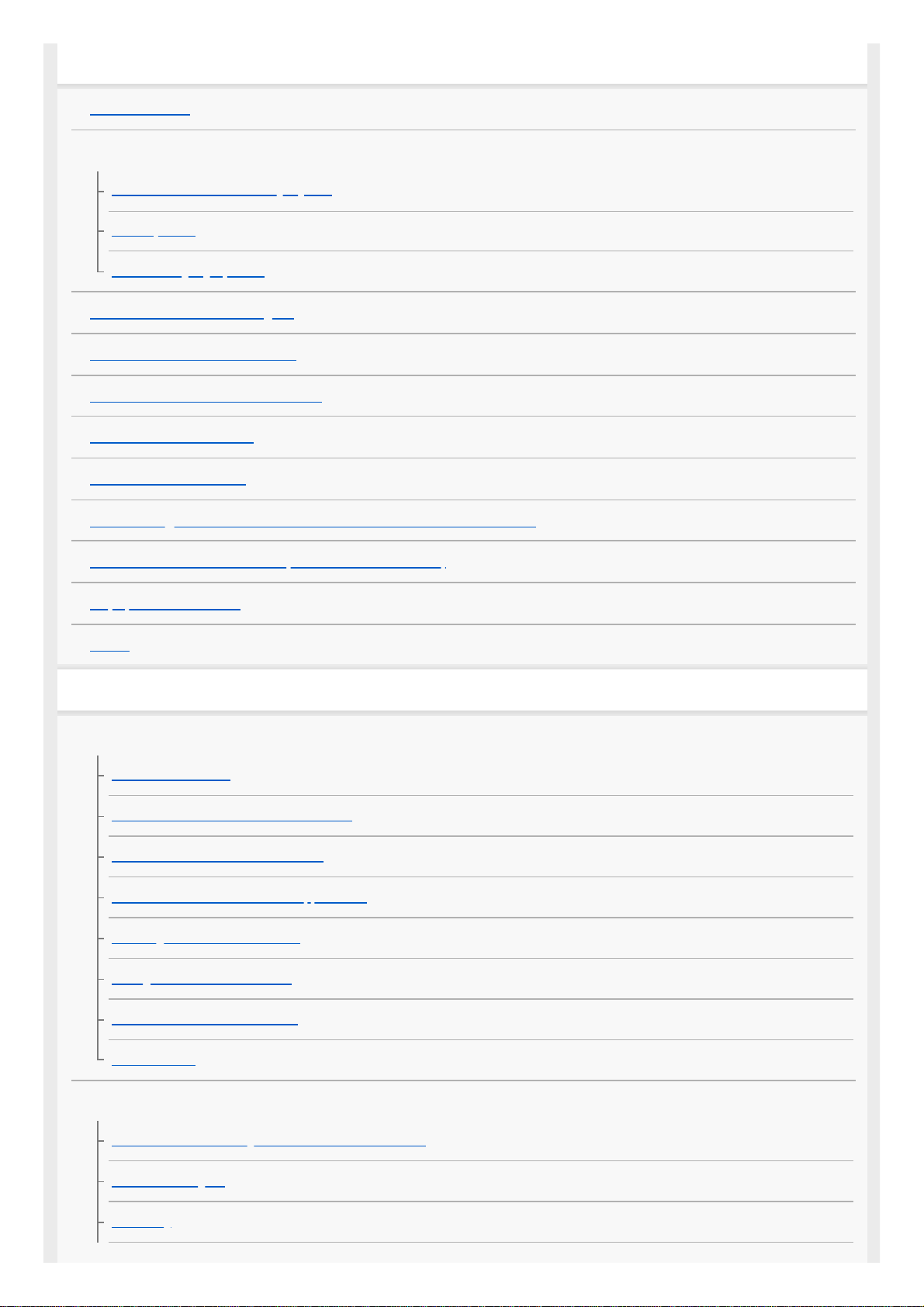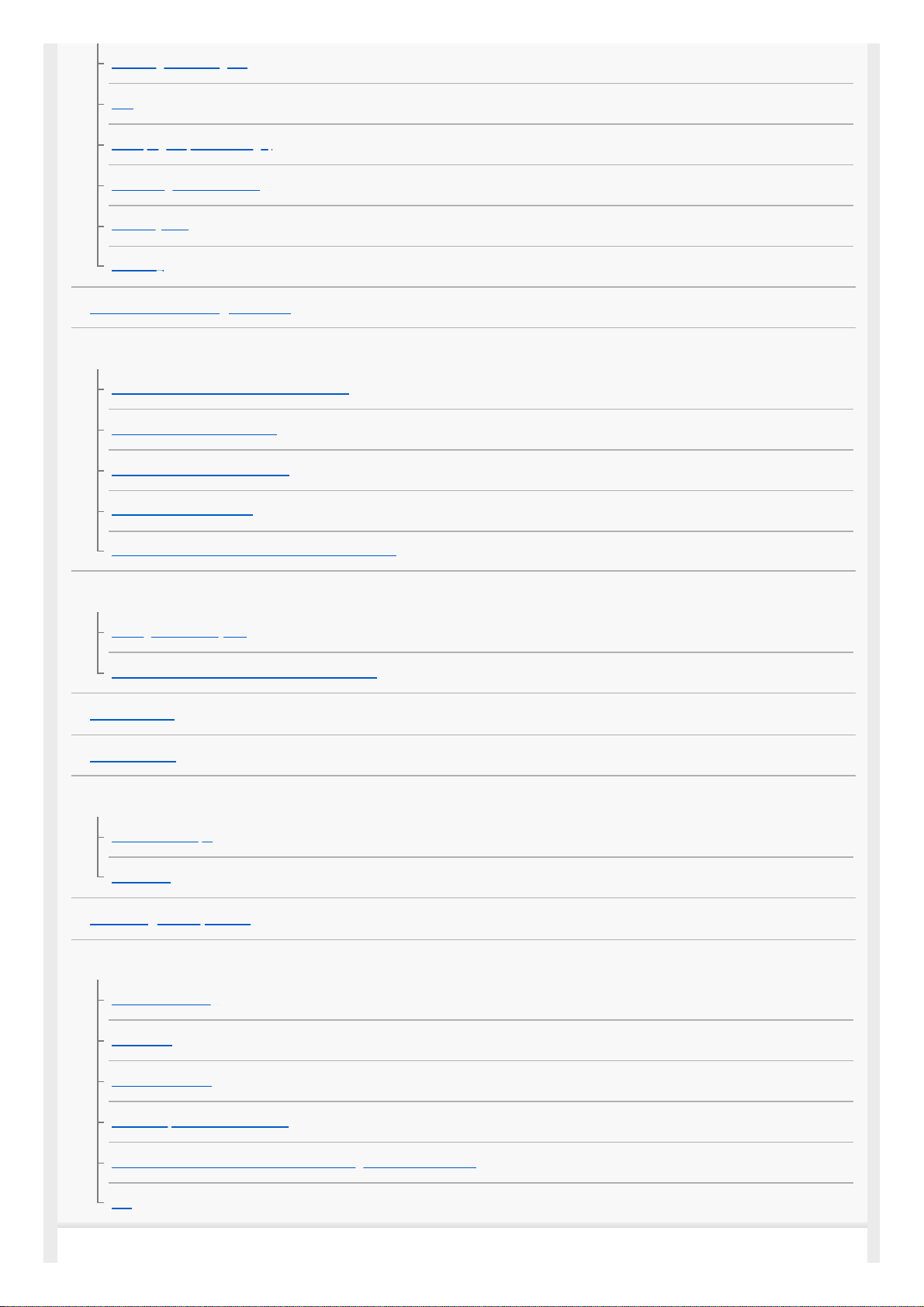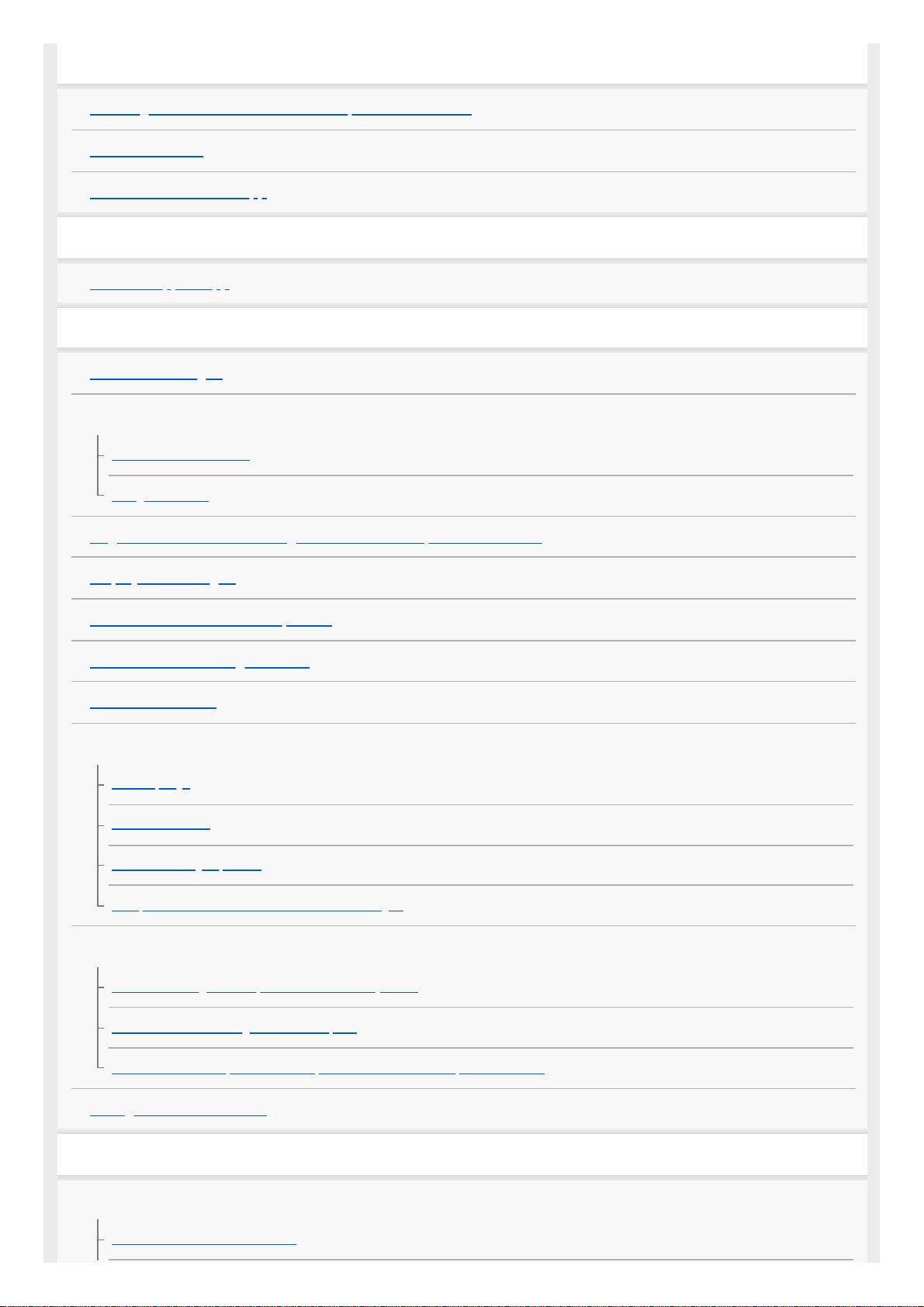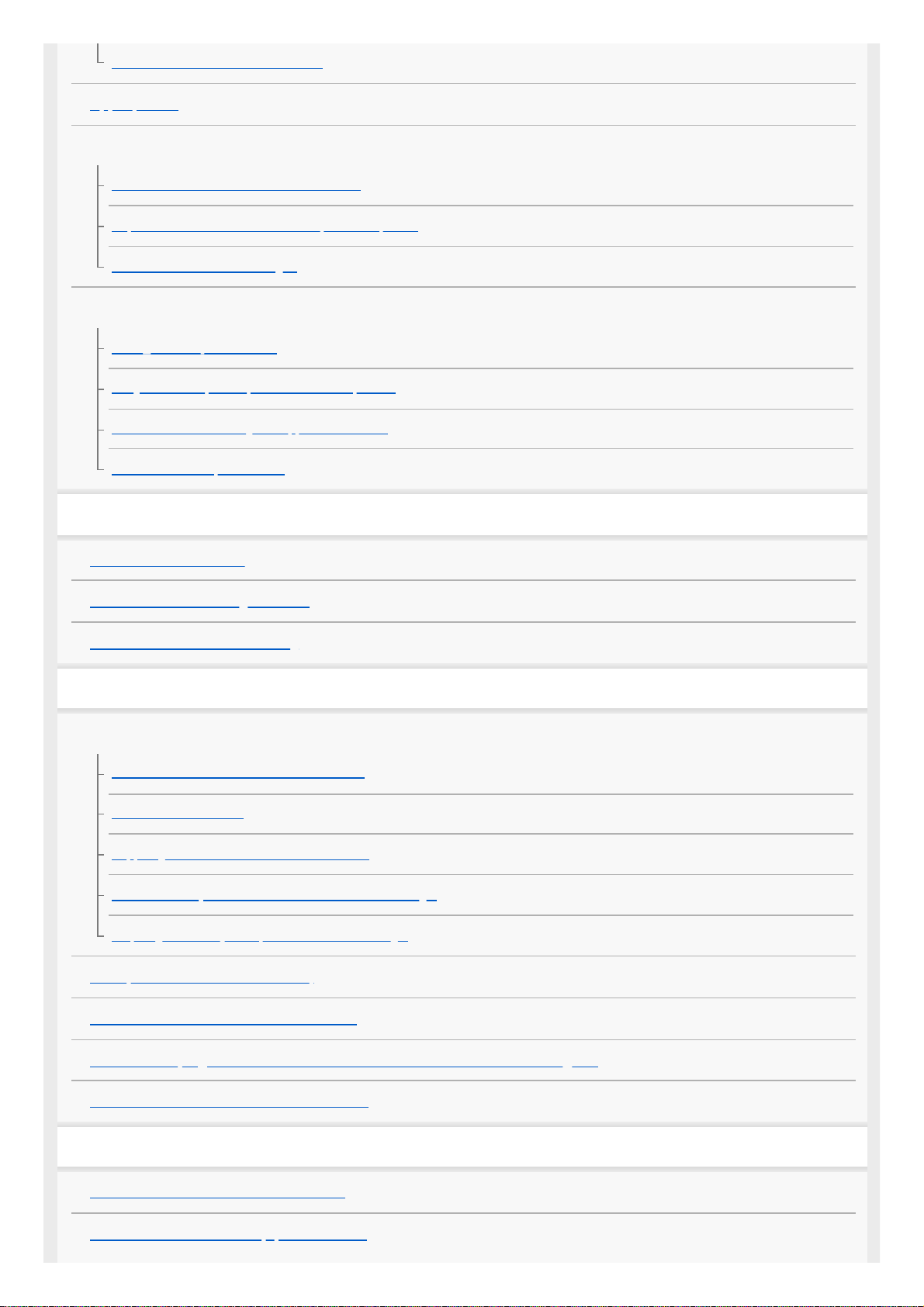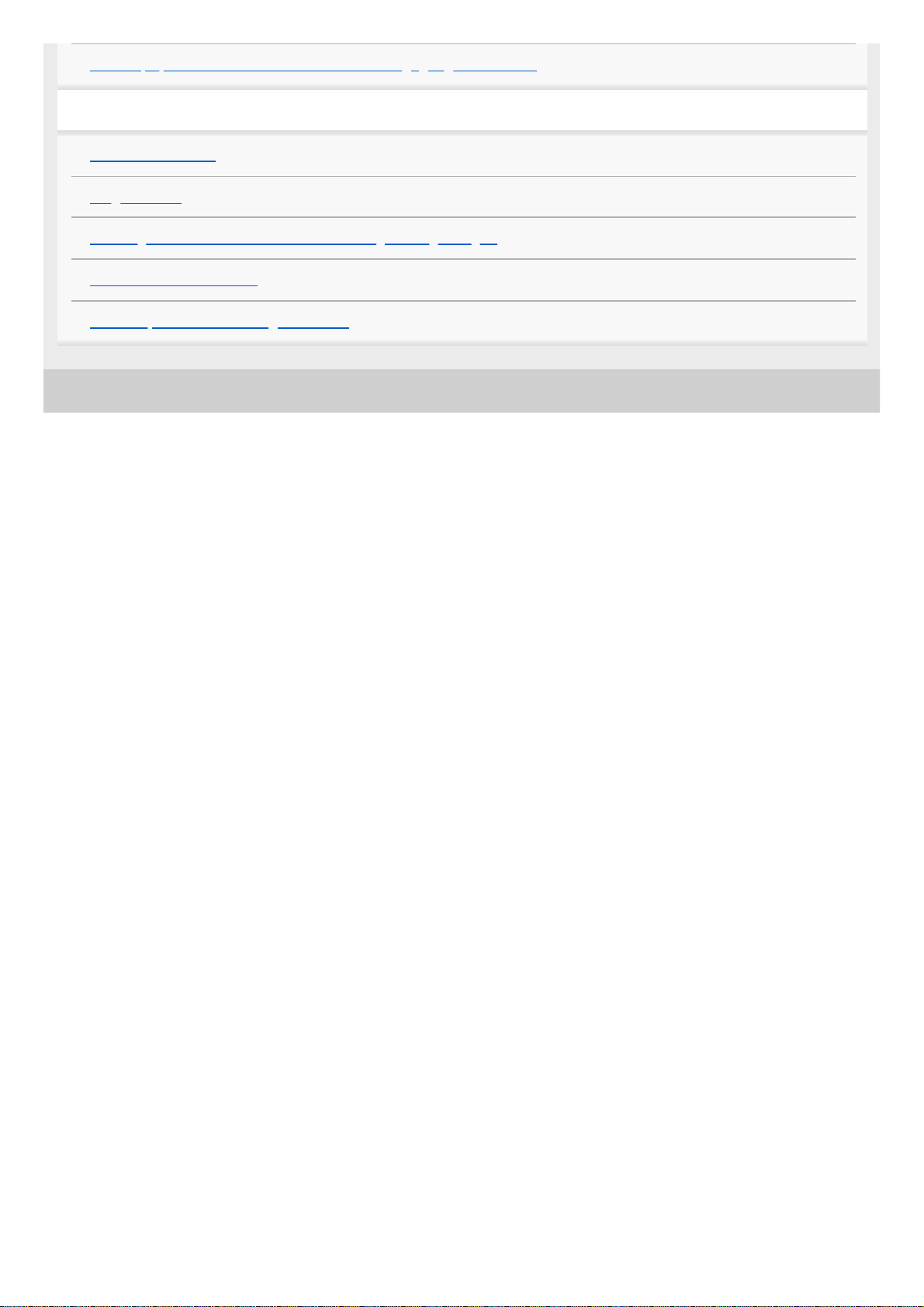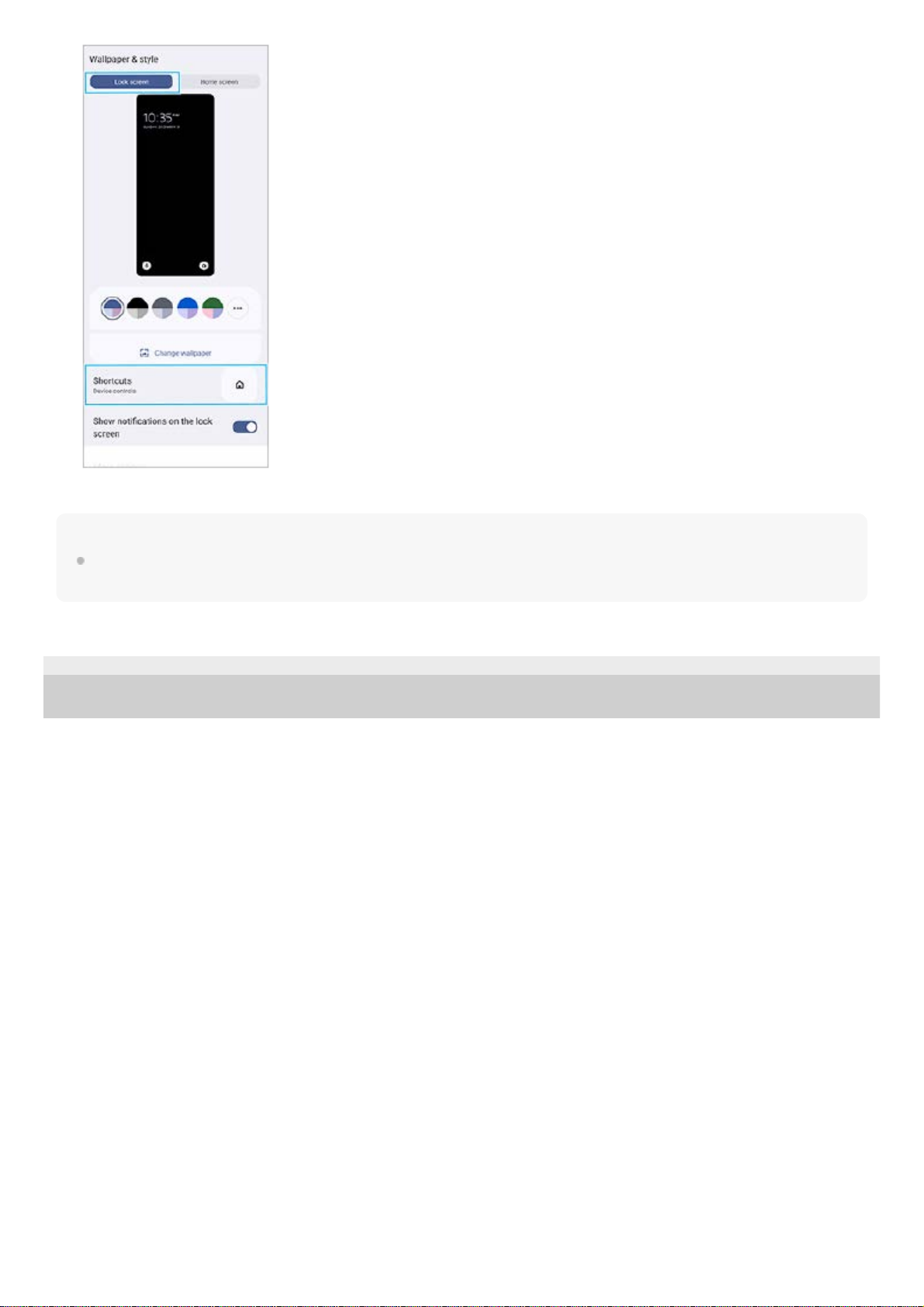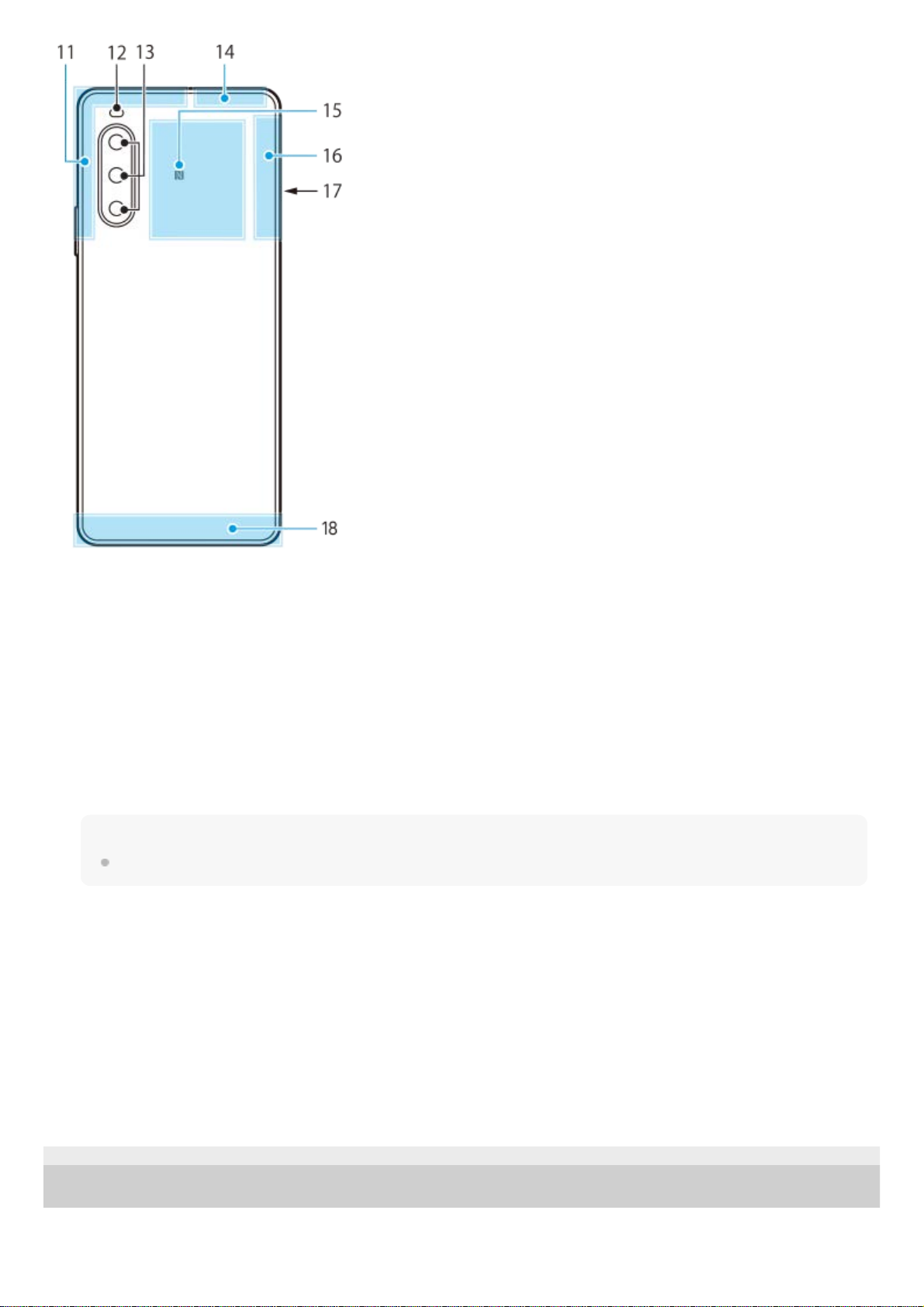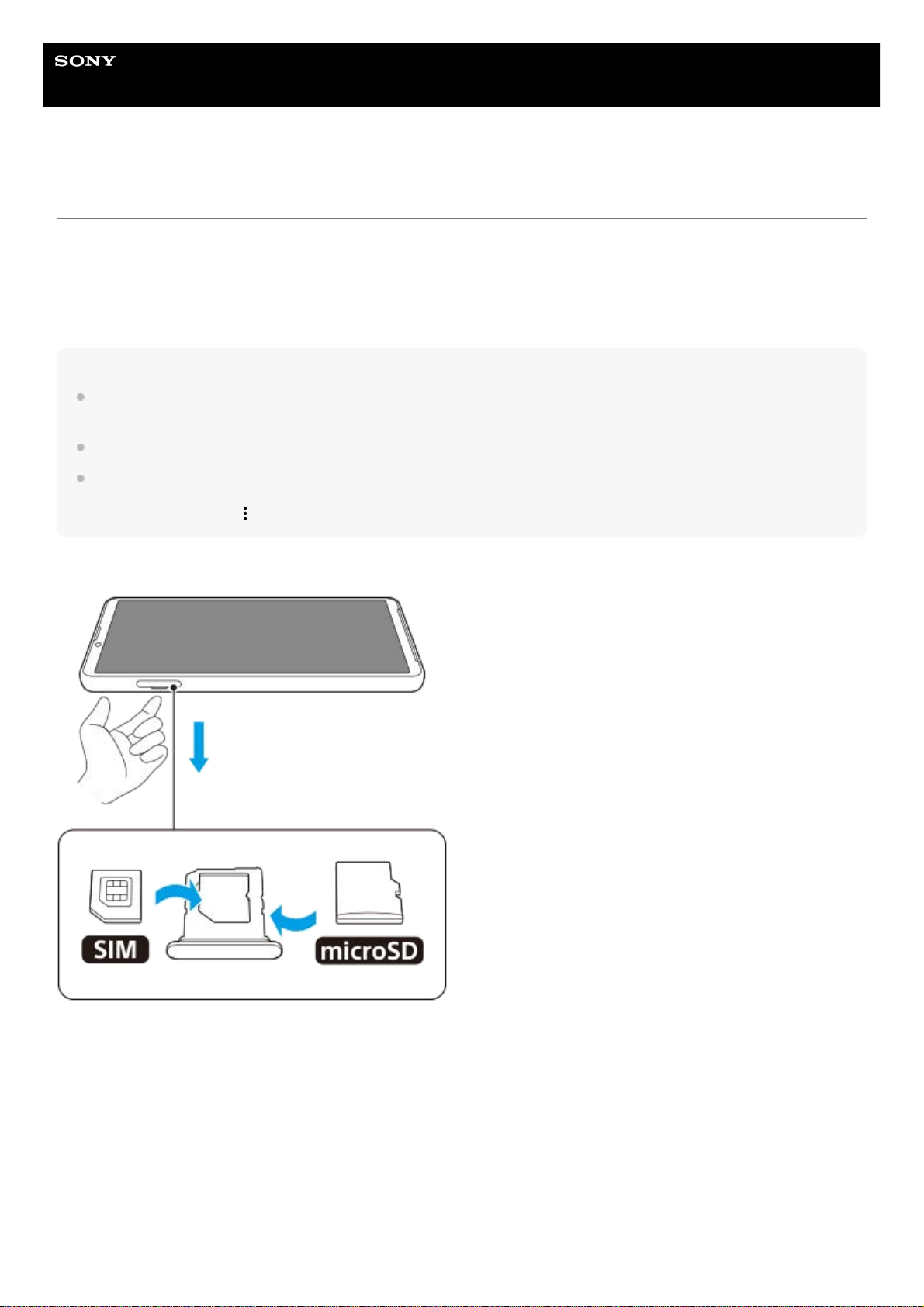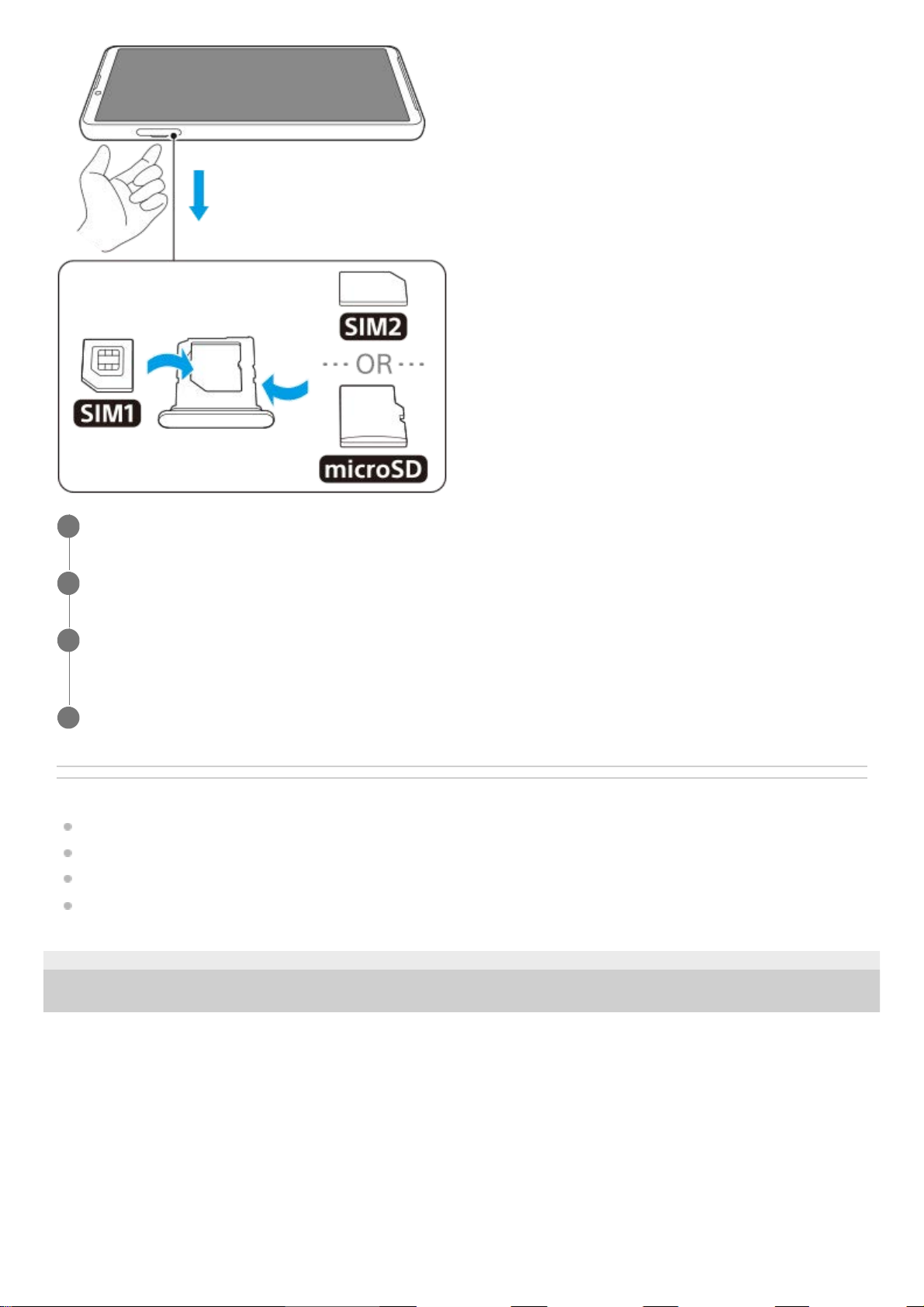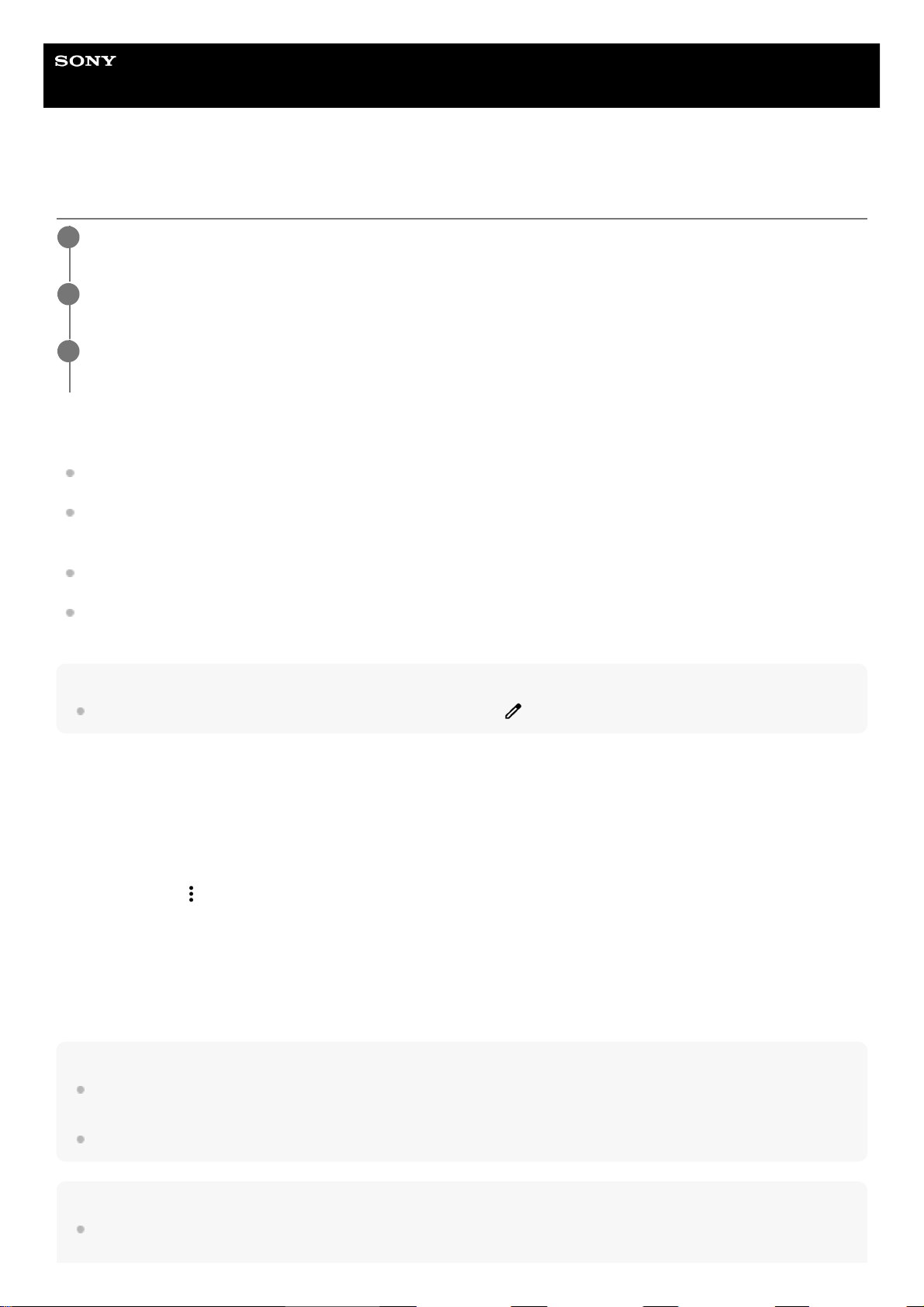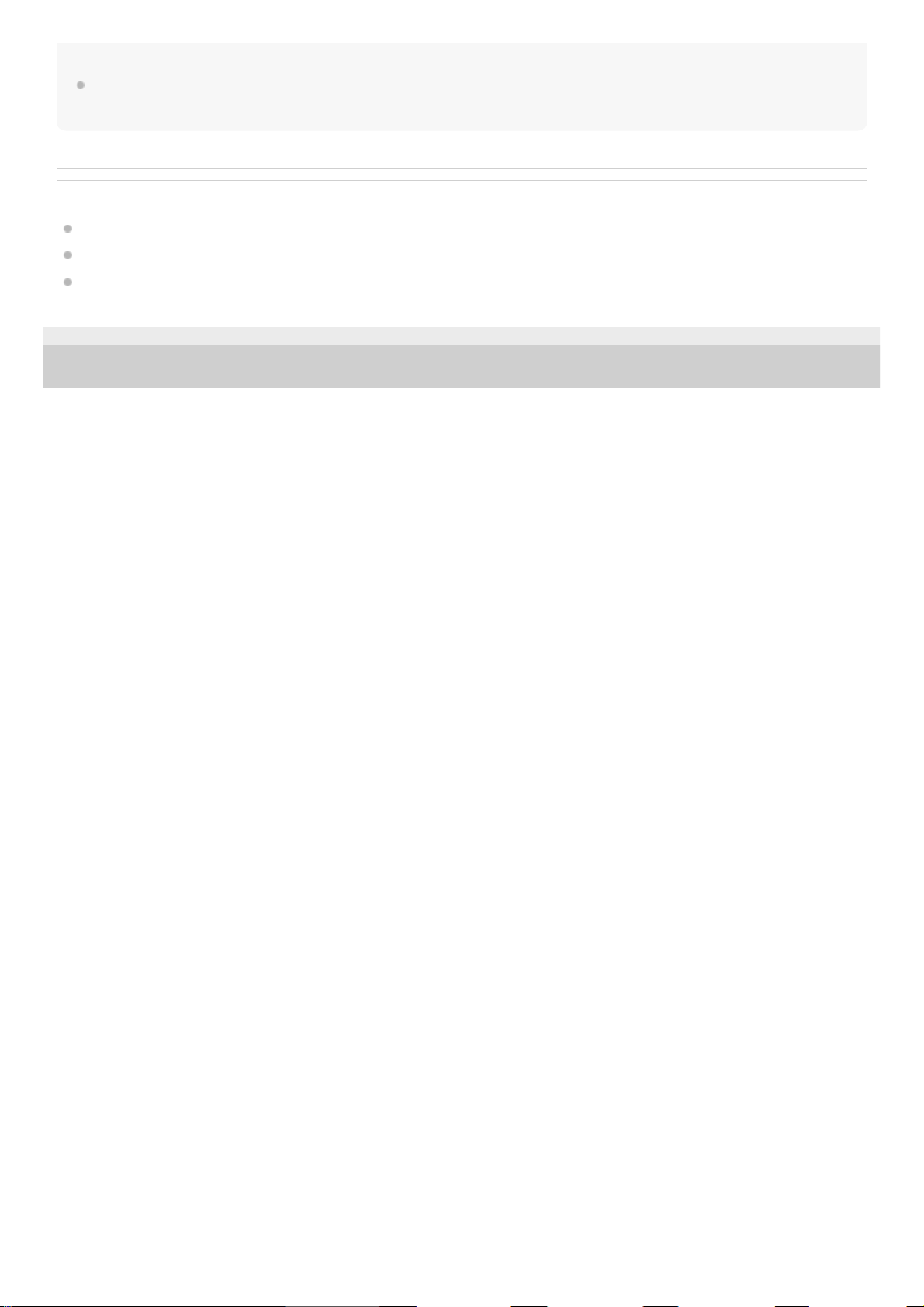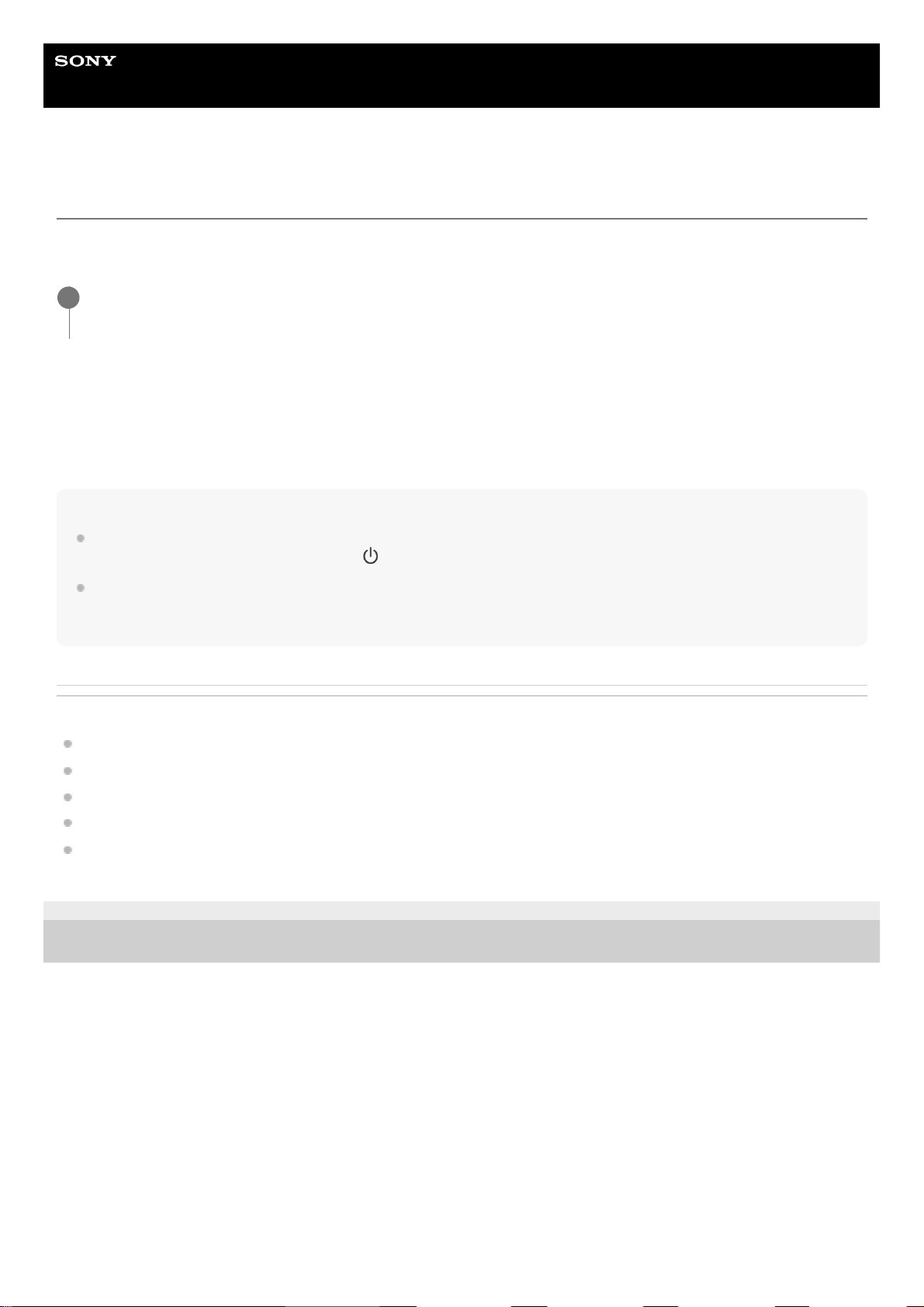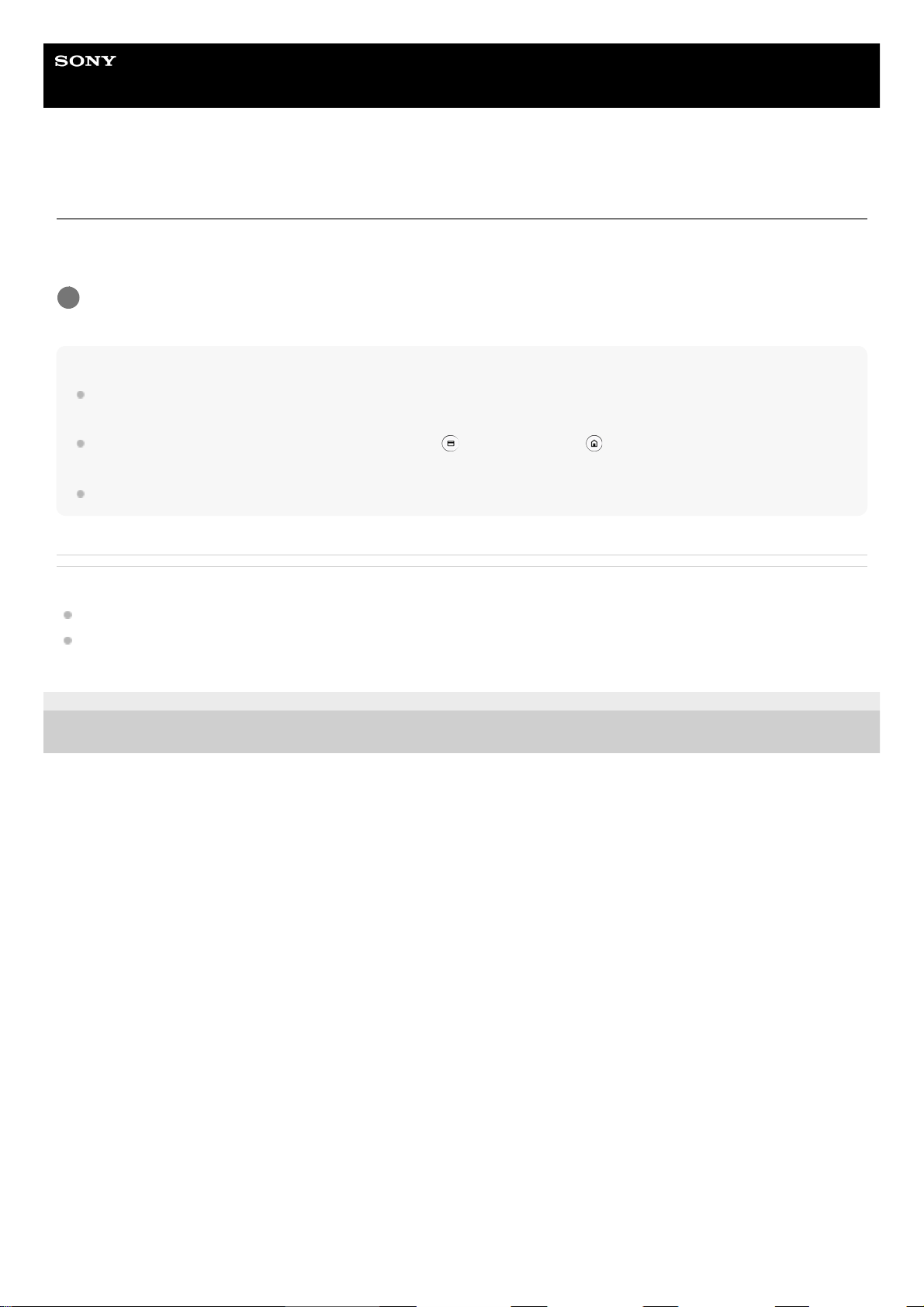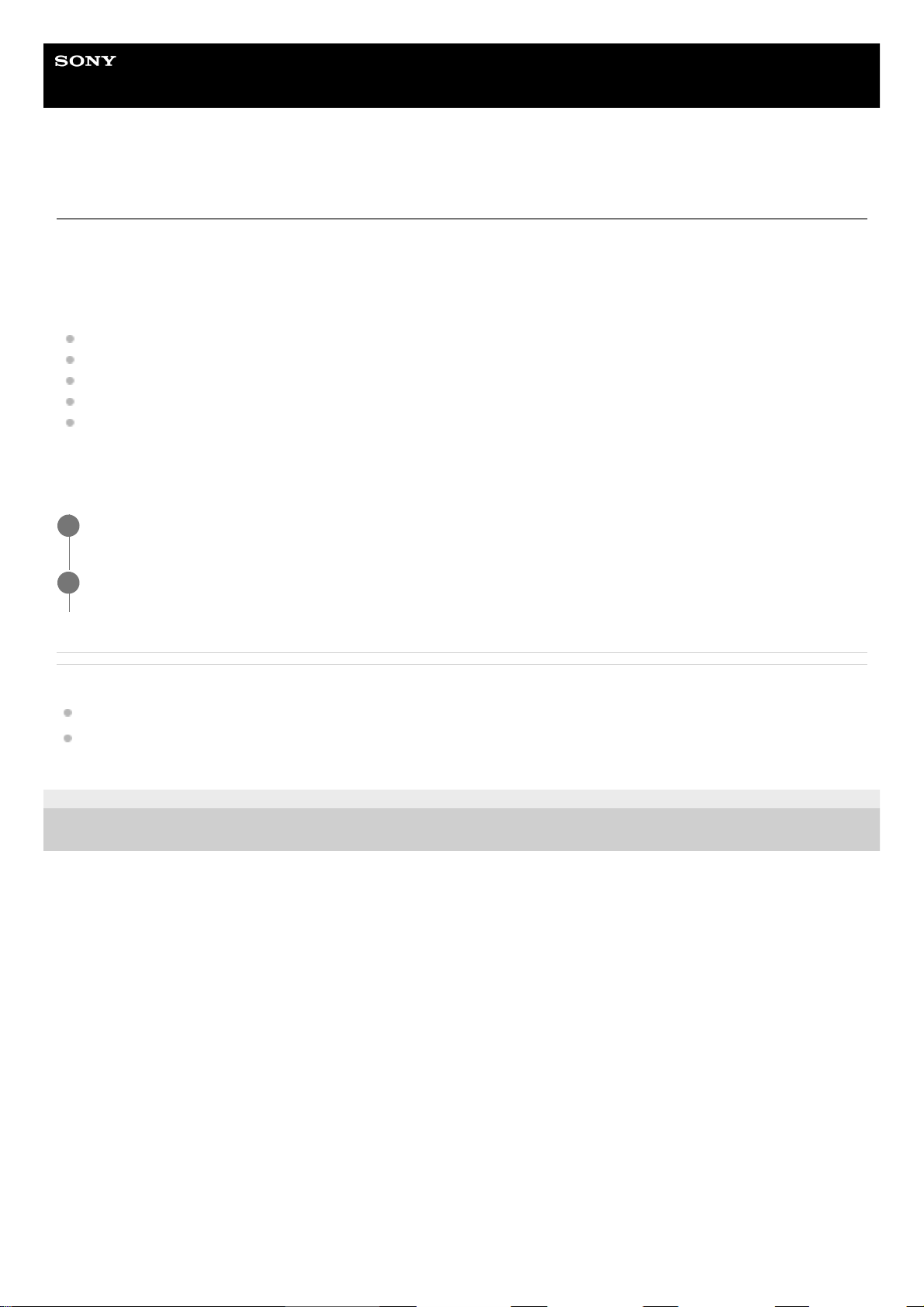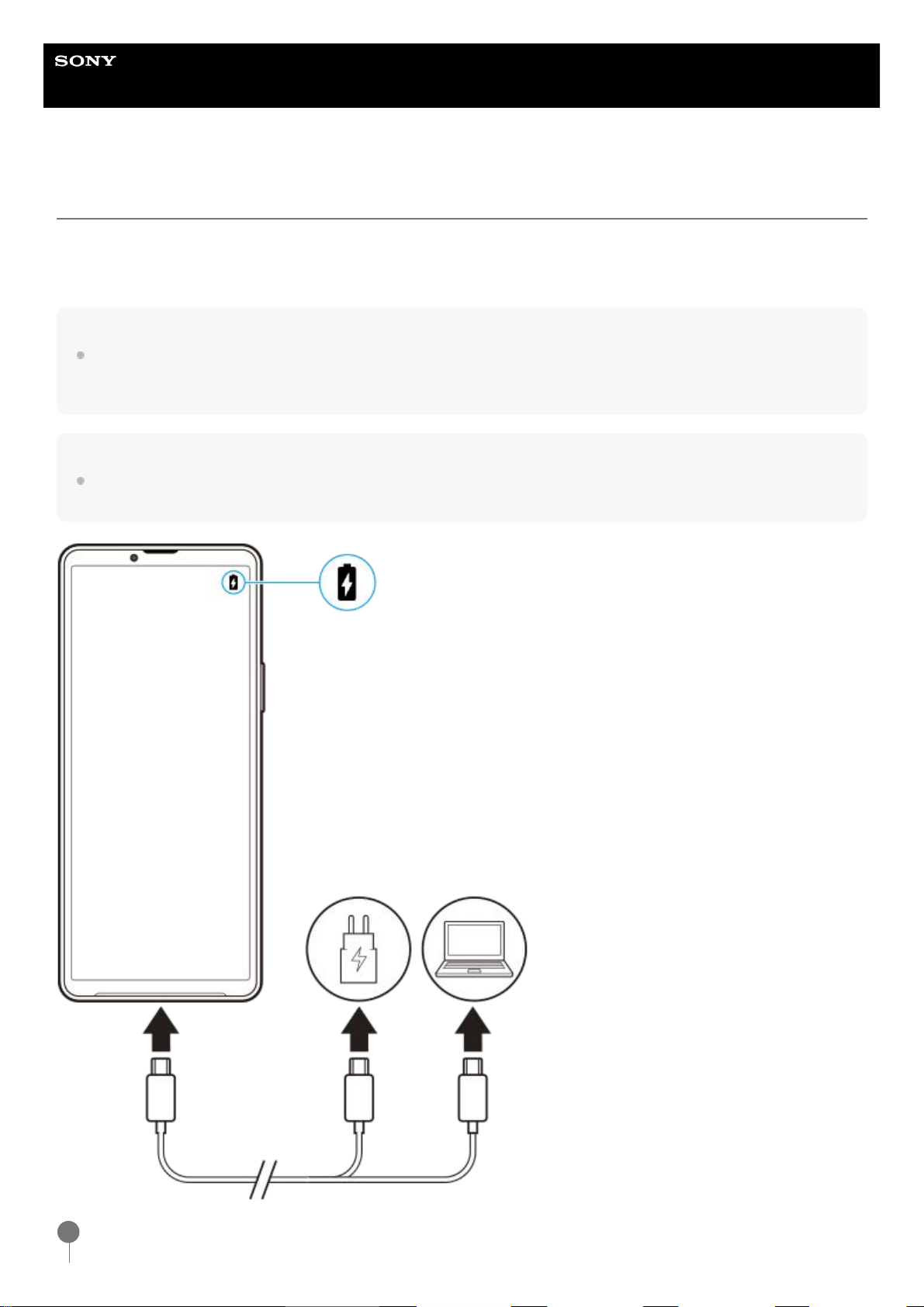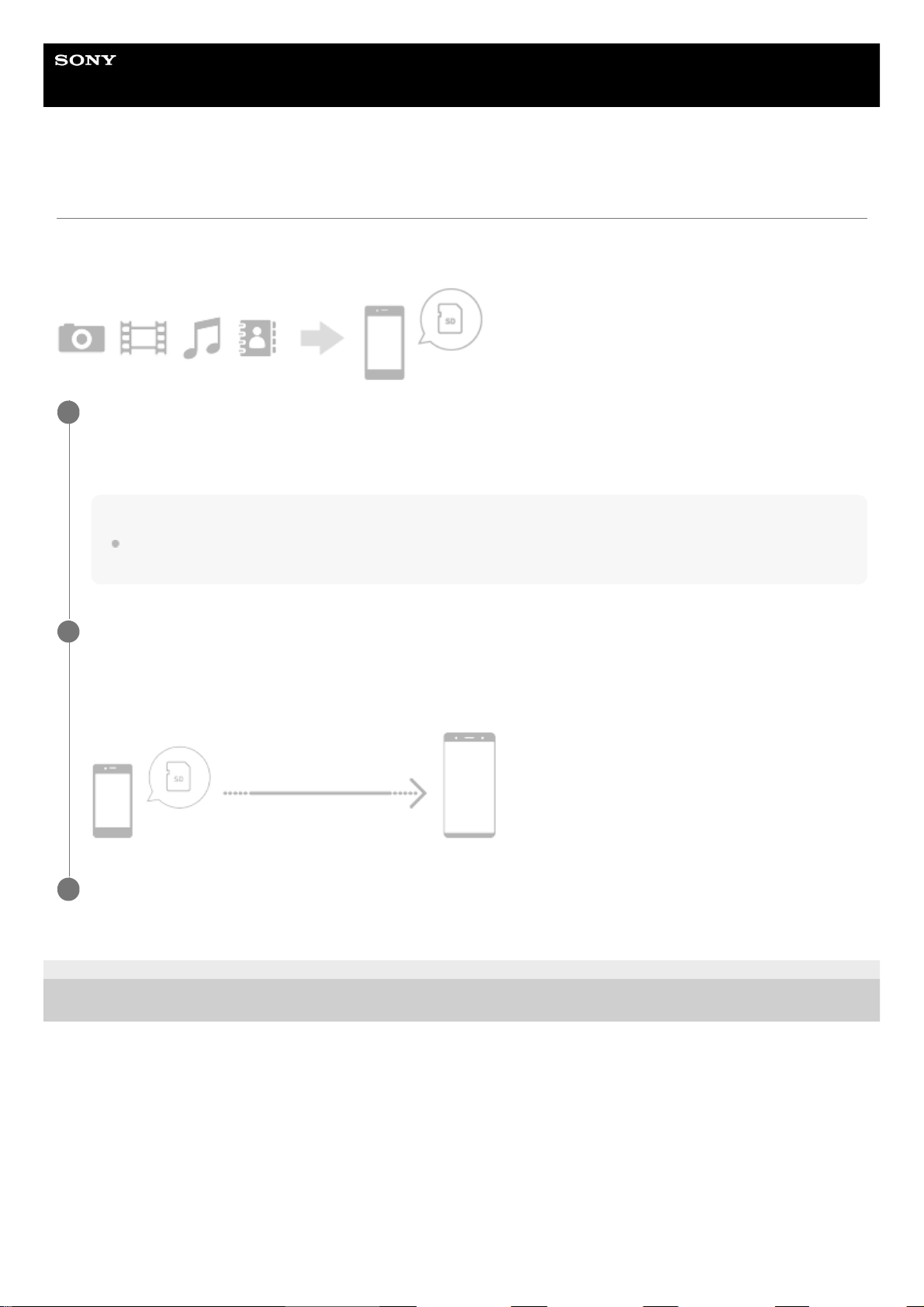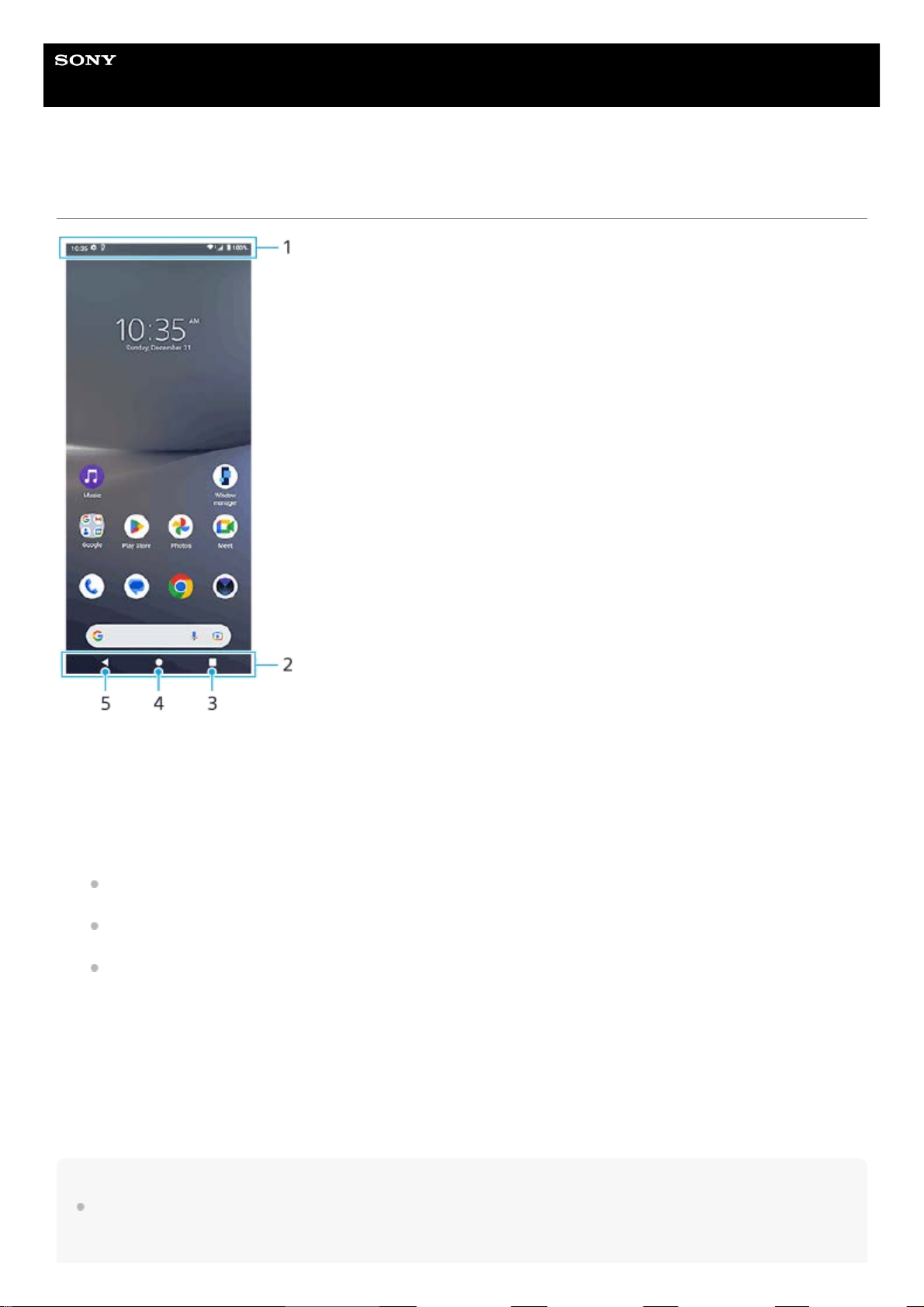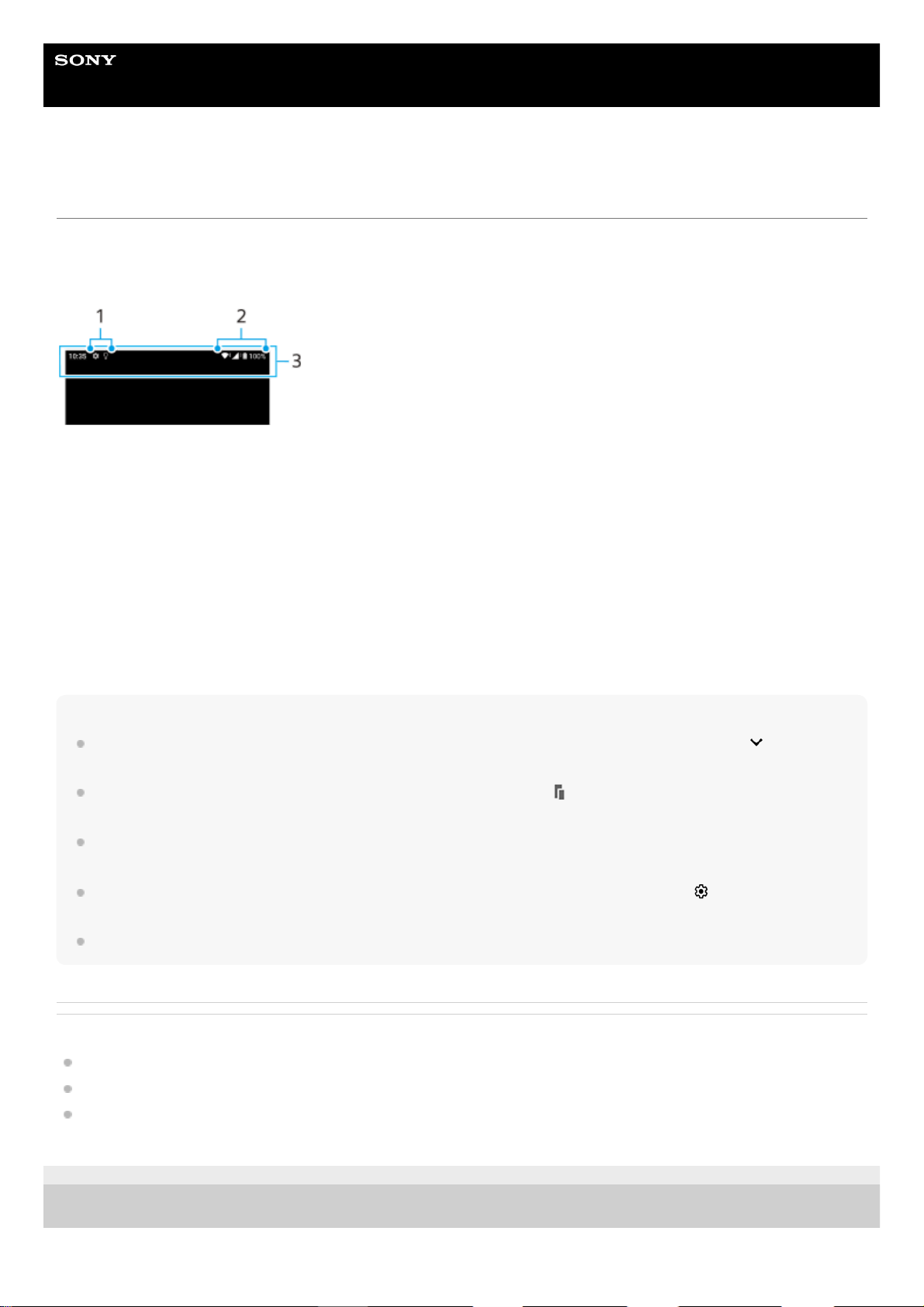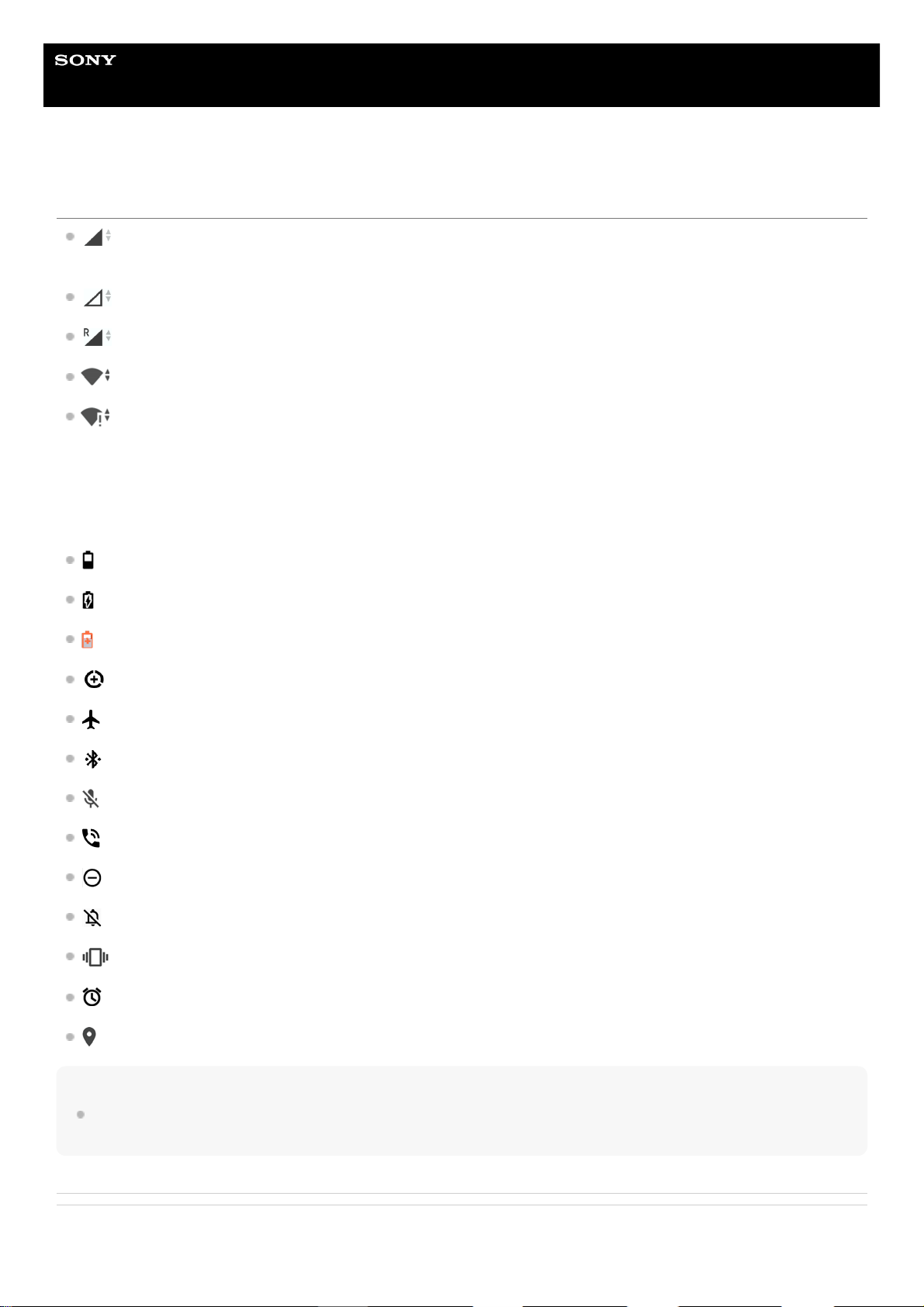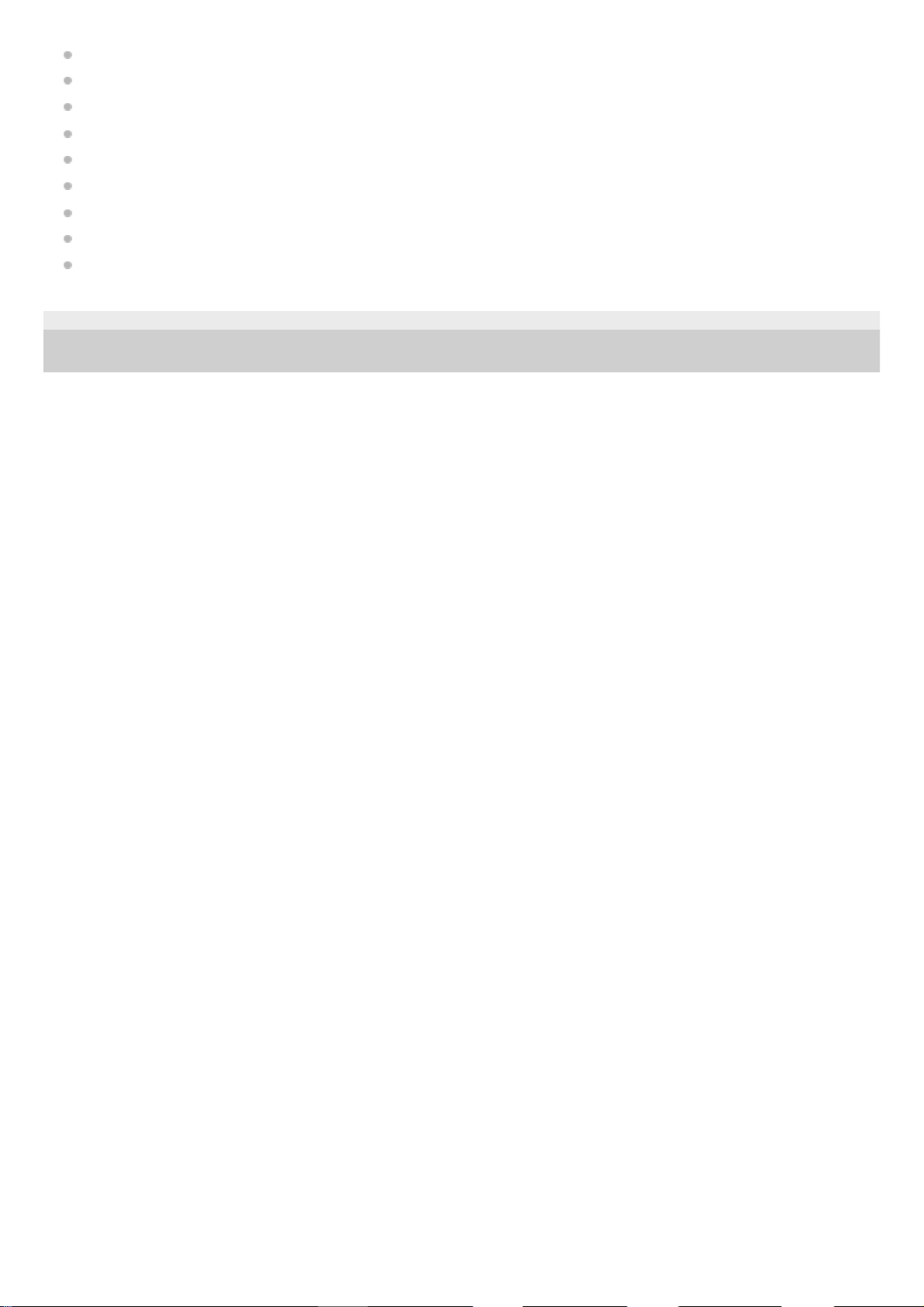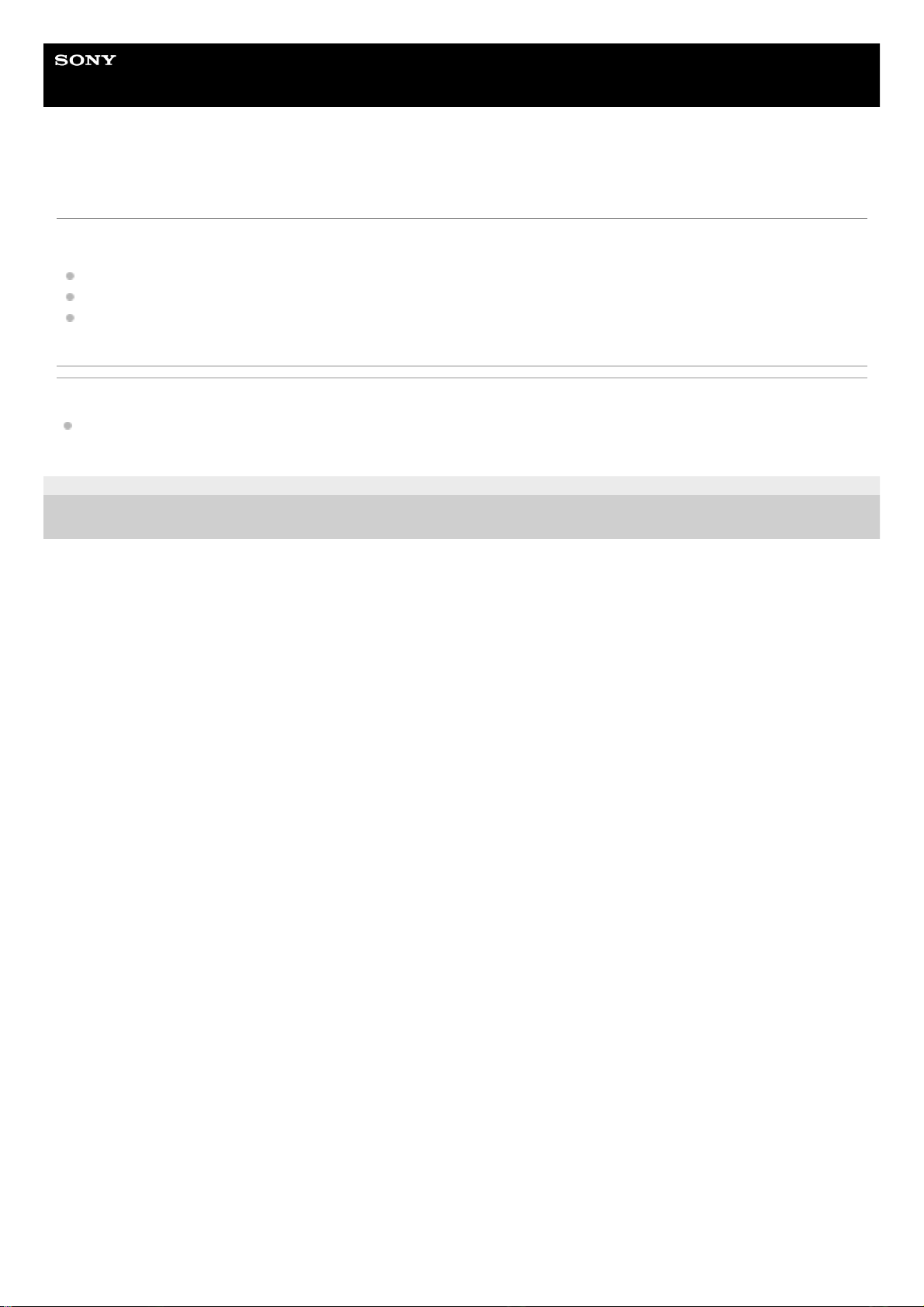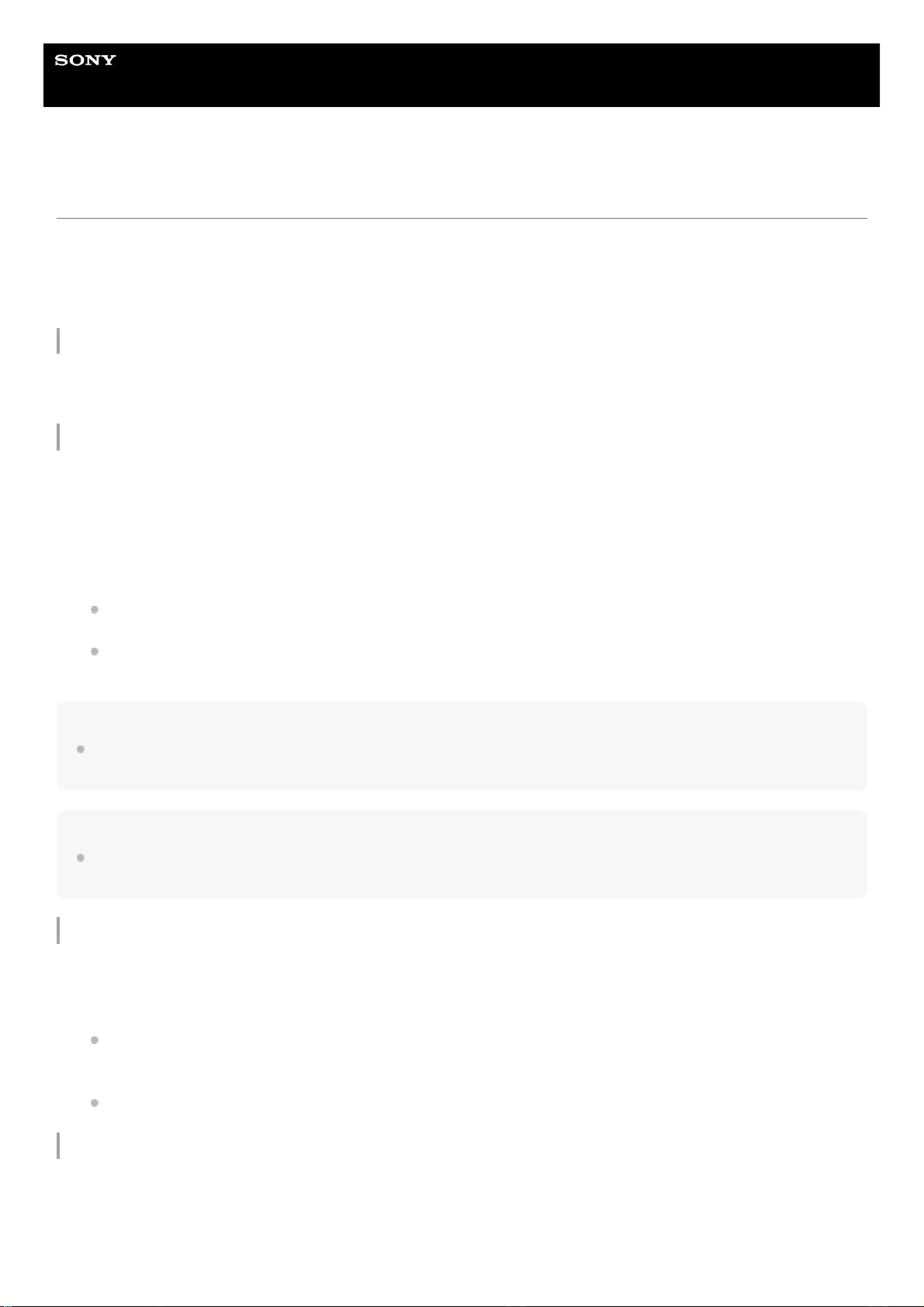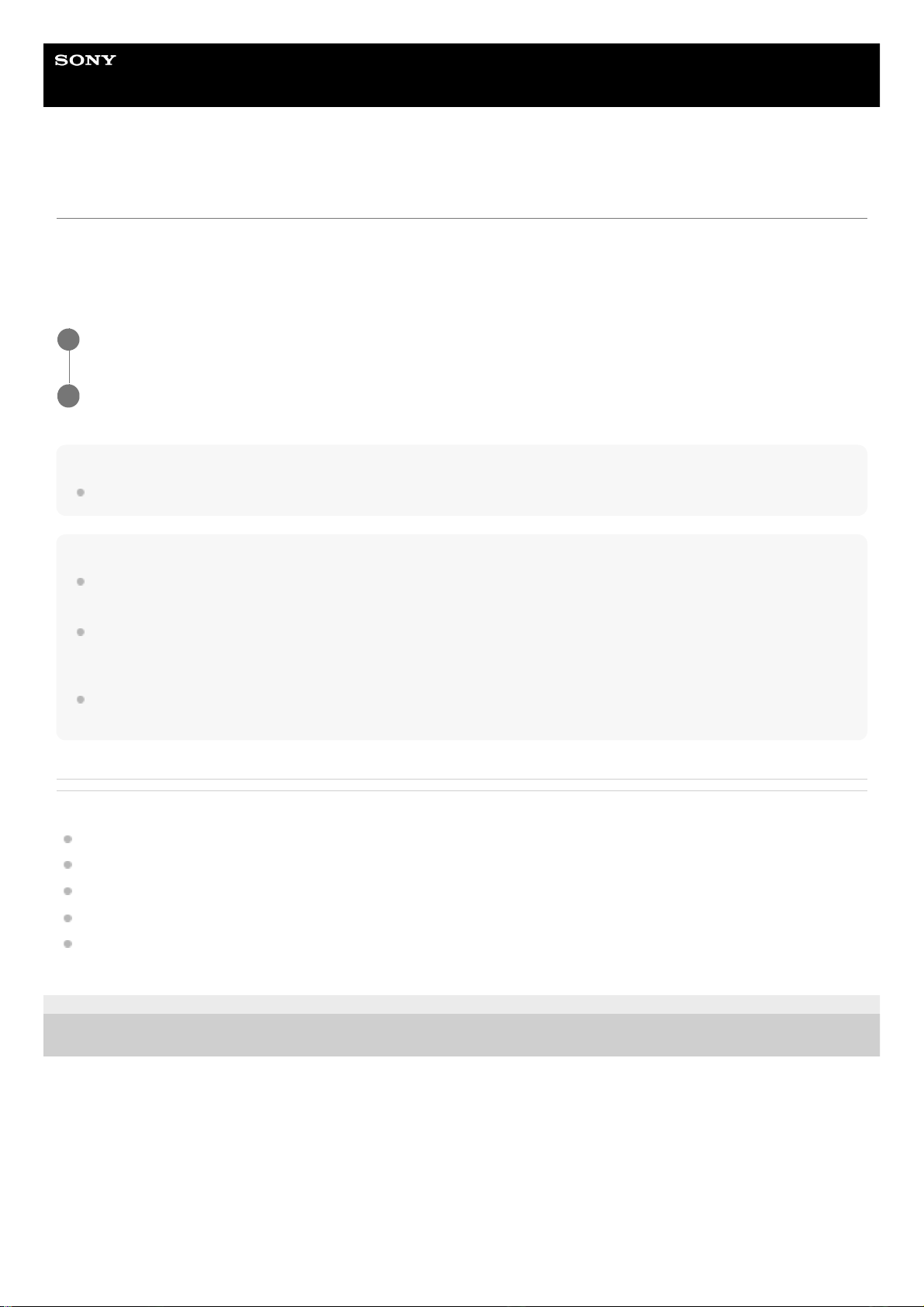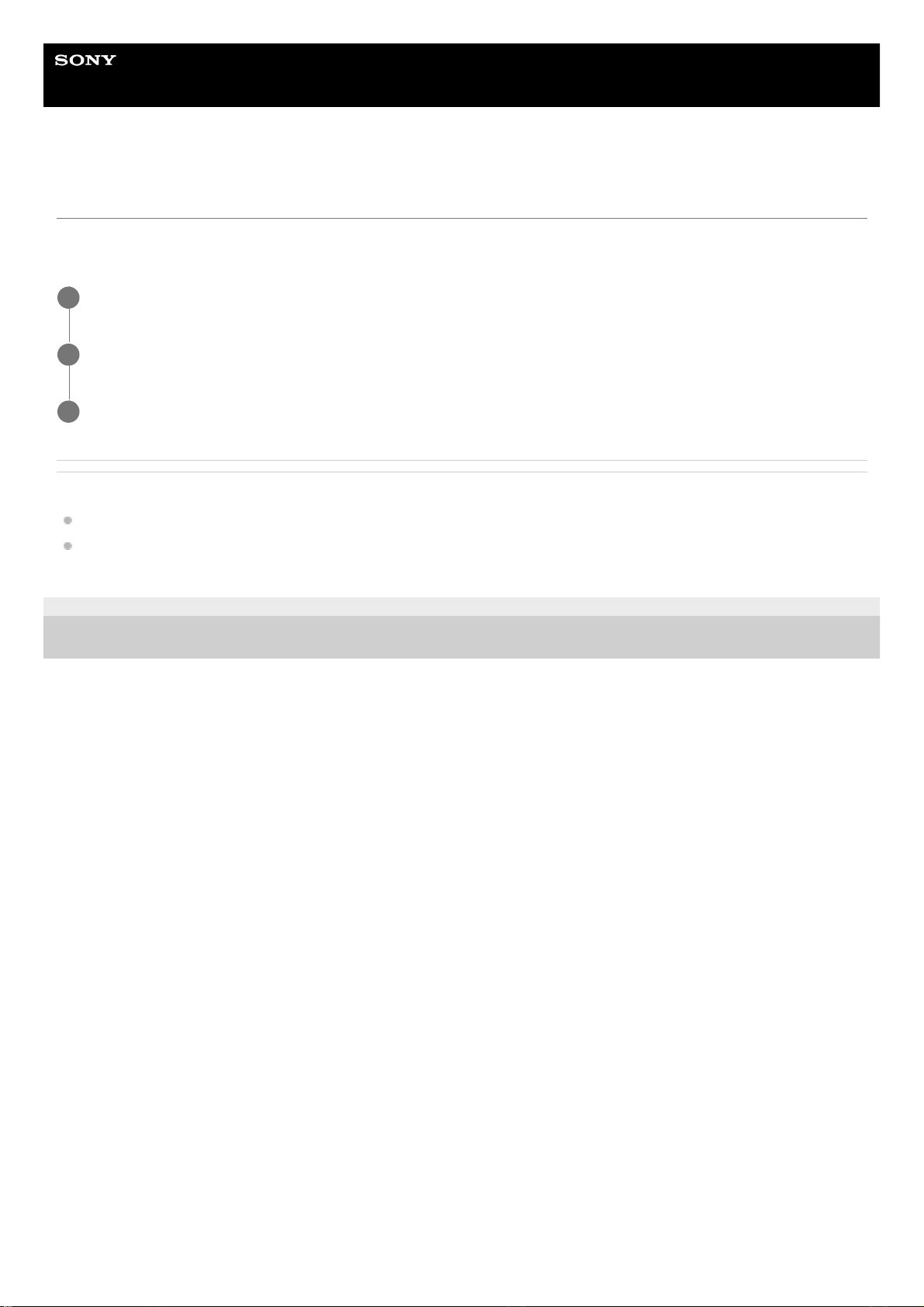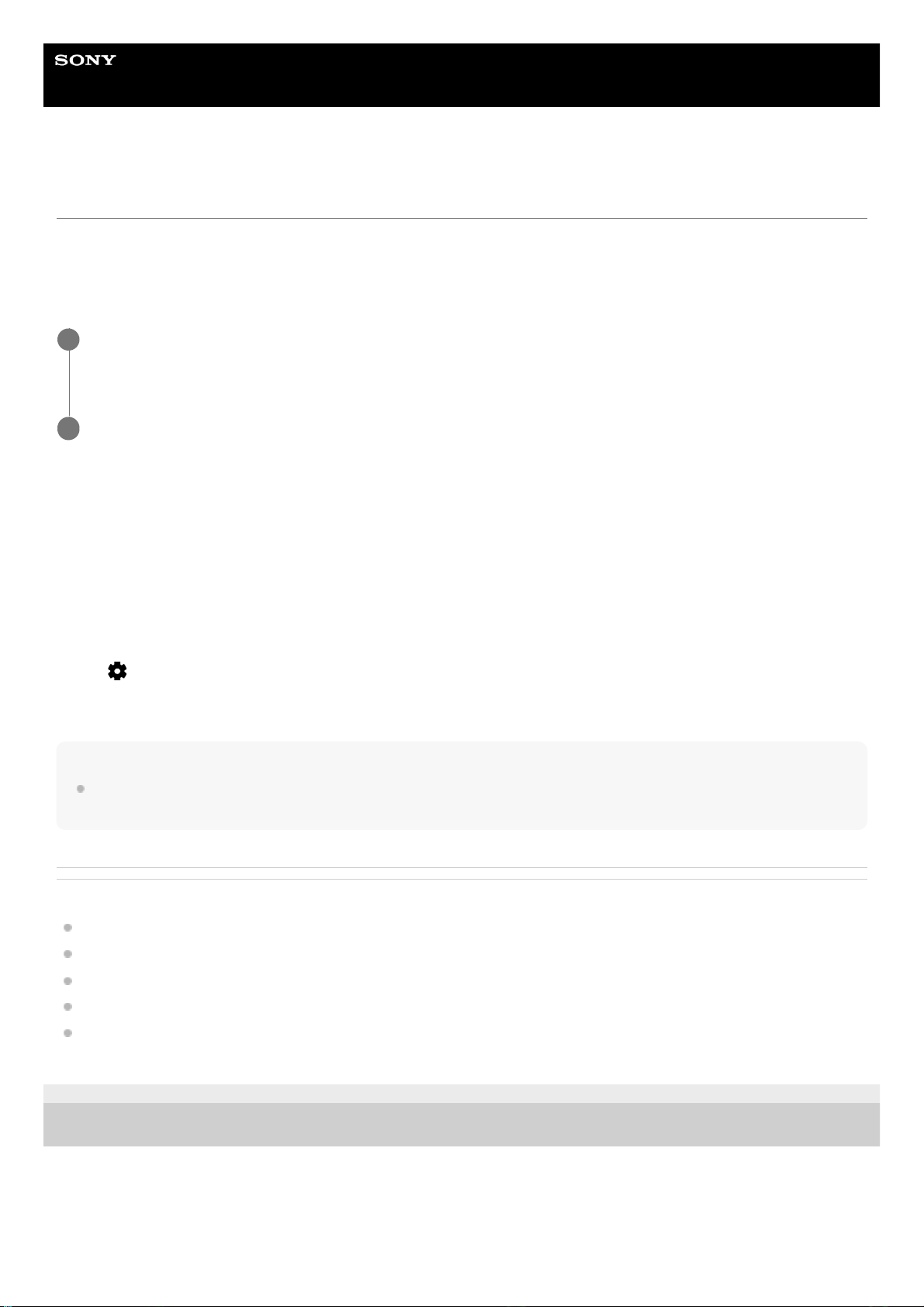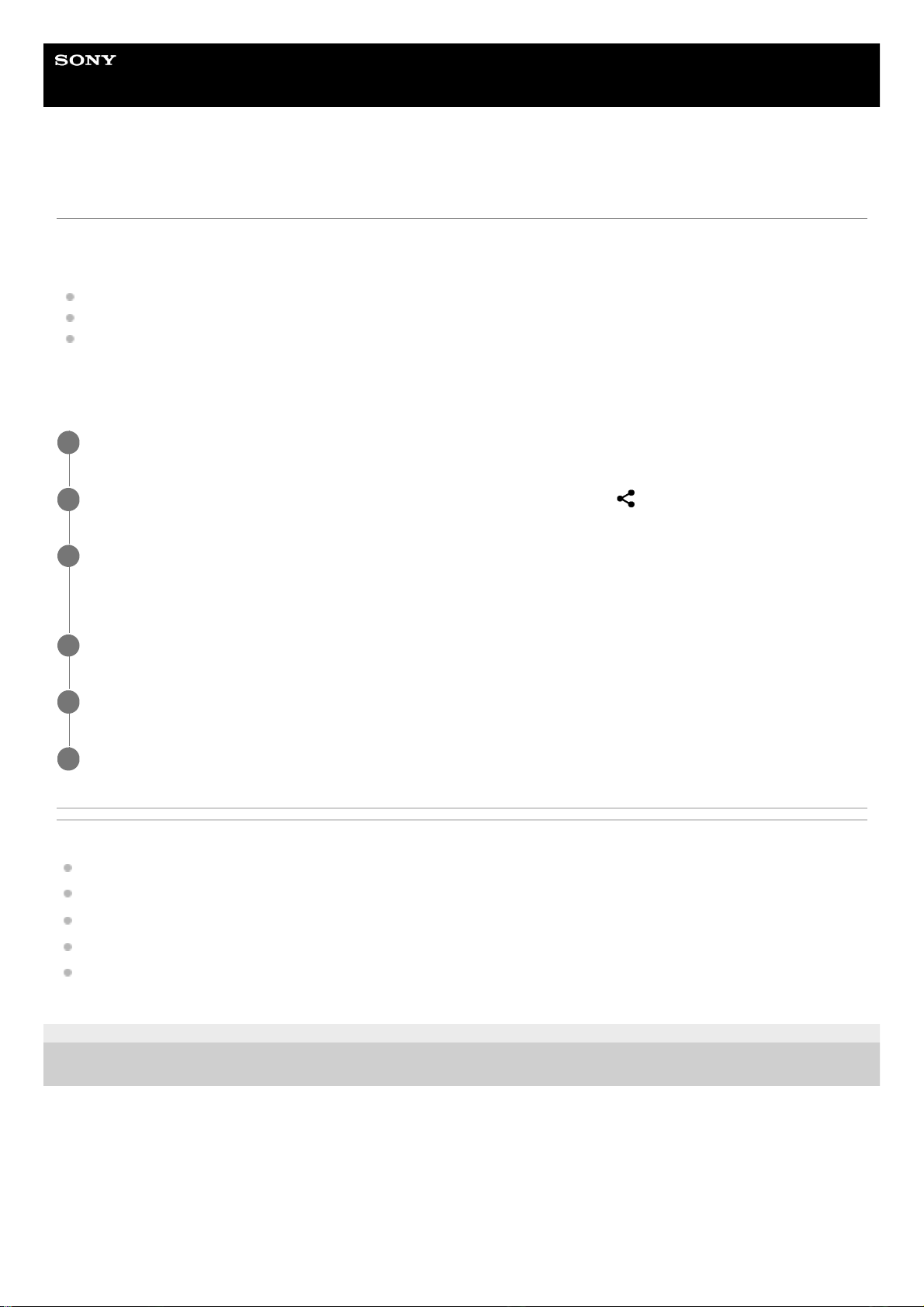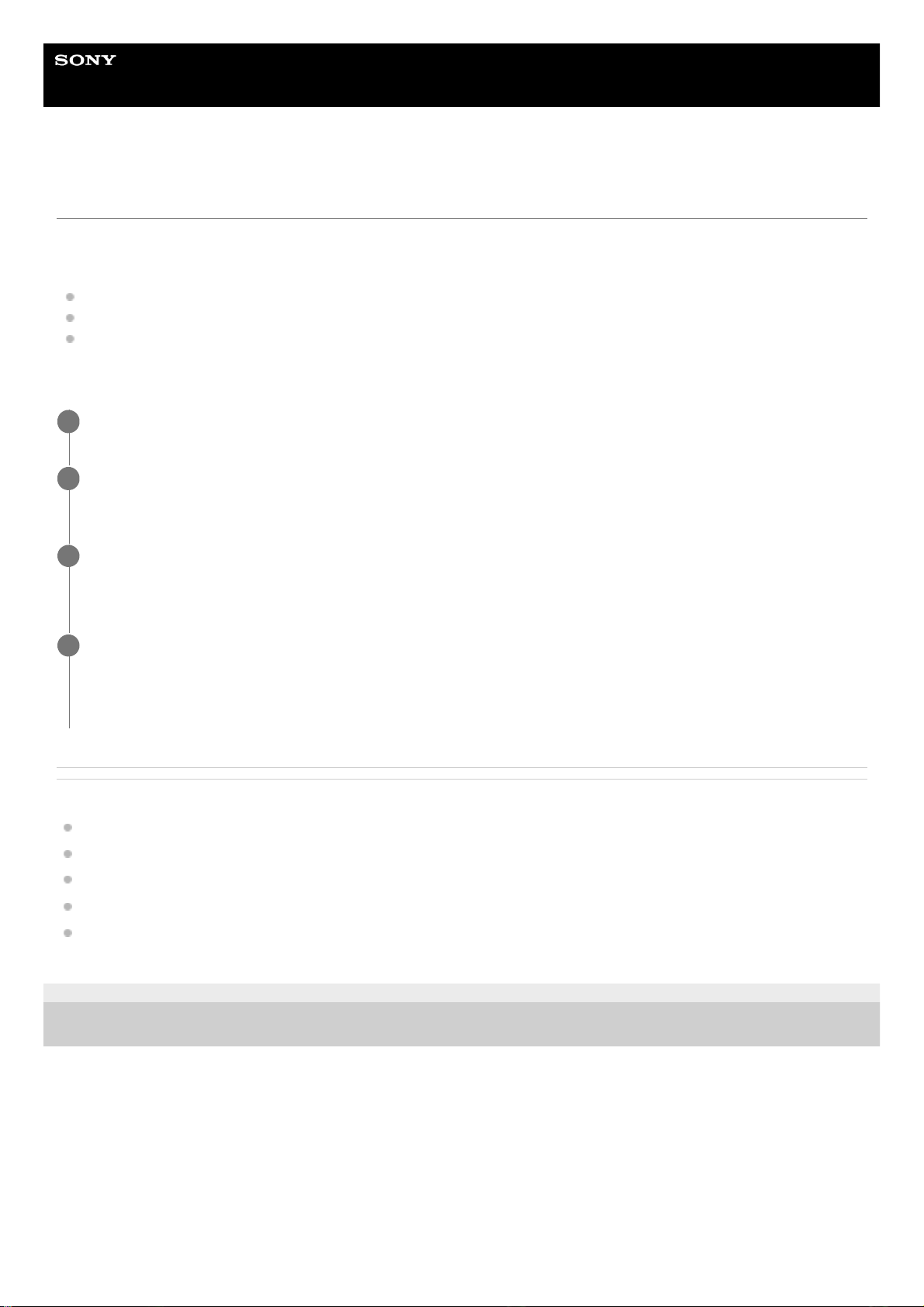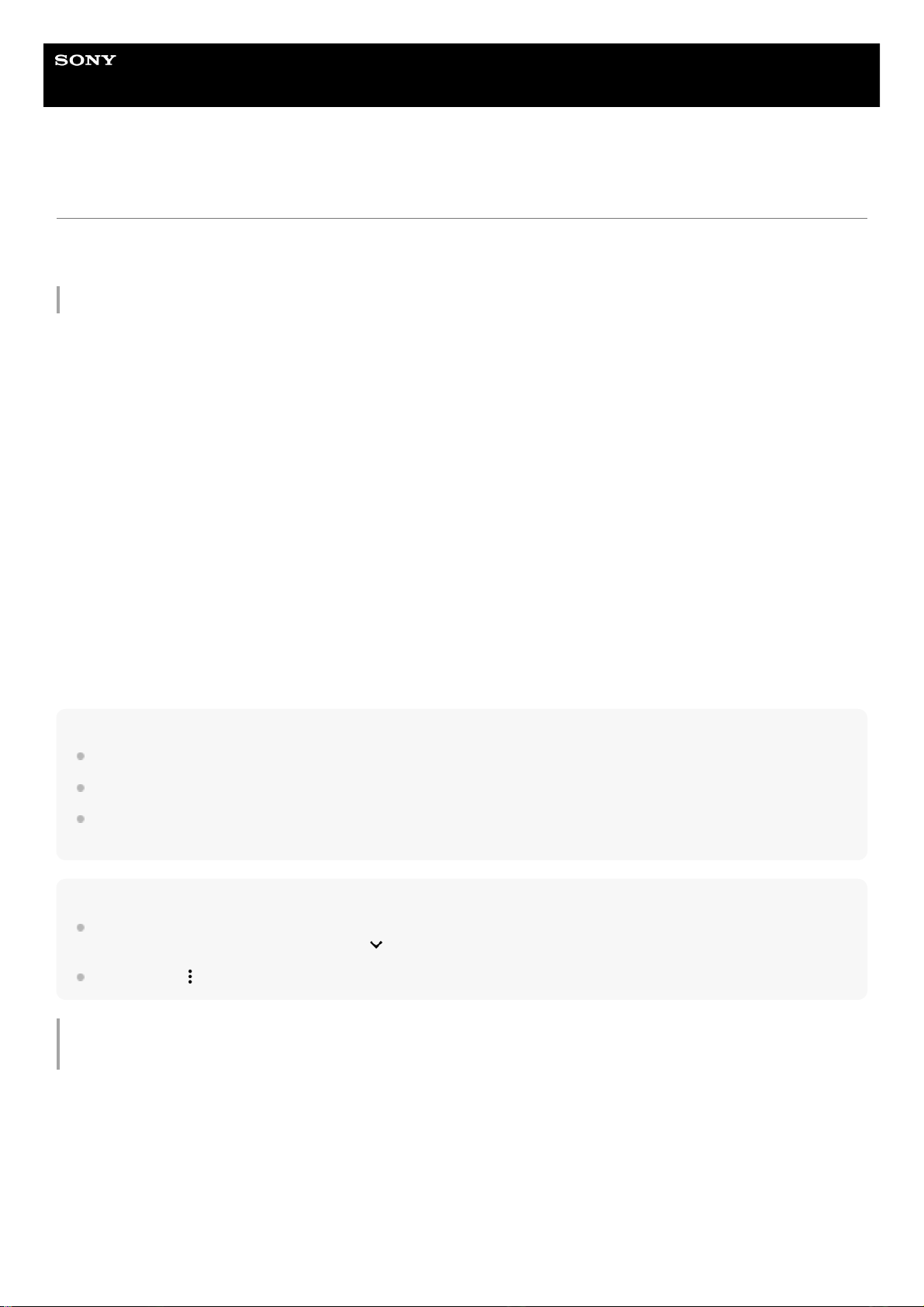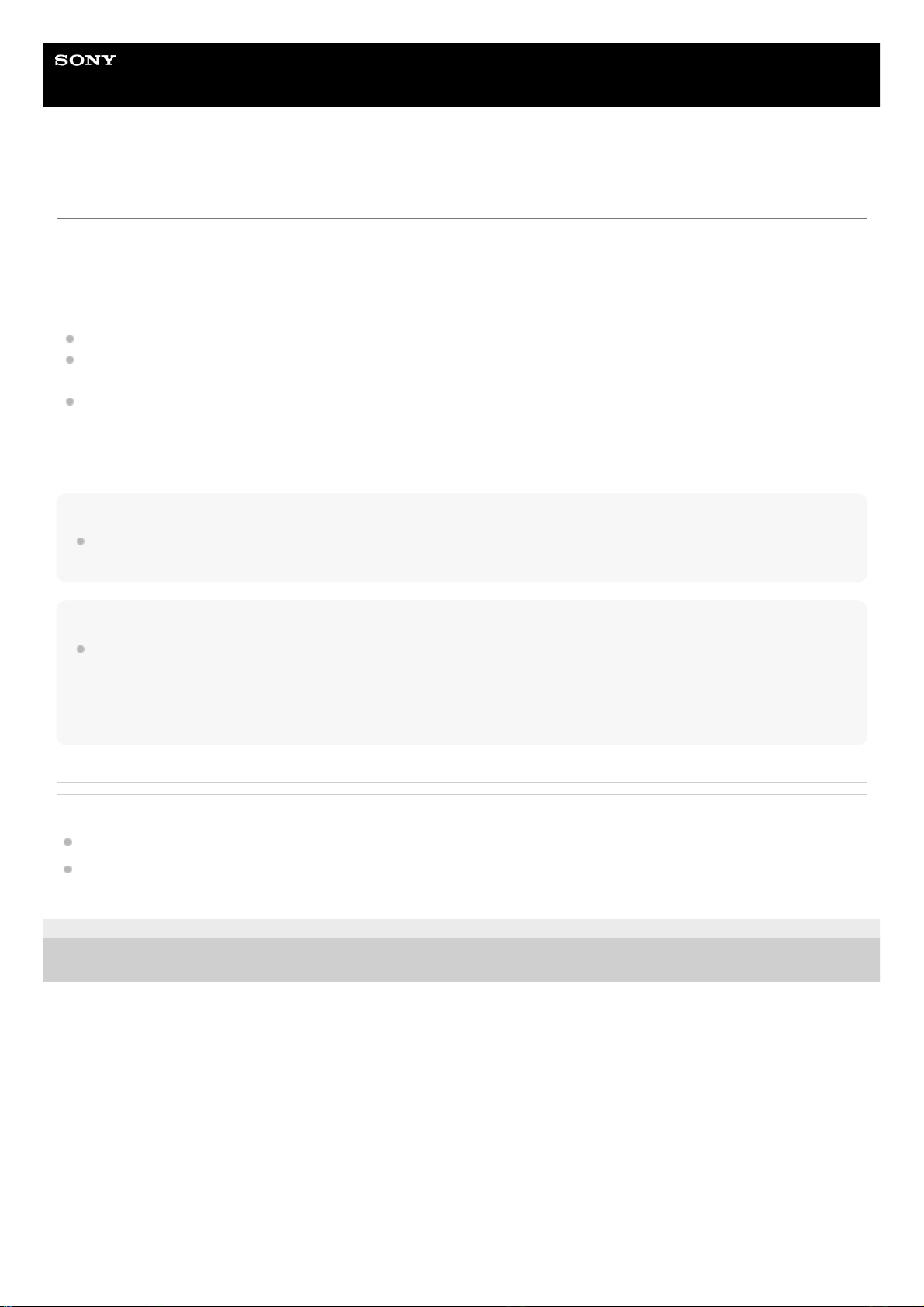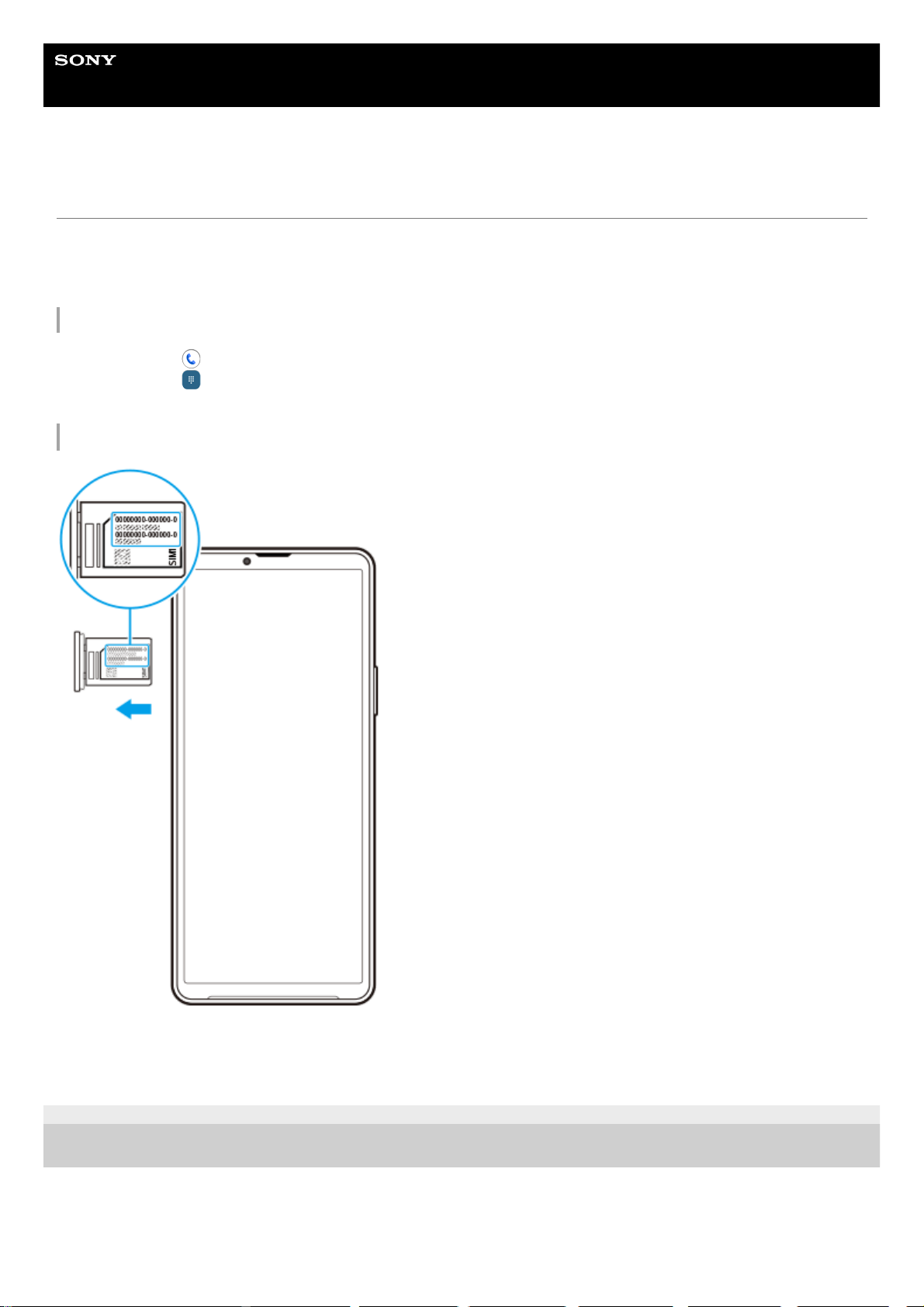Hilfe
Smartphone
Xperia 10 V XQ-DC54/XQ-DC72
Kontrollieren der Datennutzung
Sie können die während eines bestimmten Zeitraums auf und von Ihrem Gerät mit mobiler Daten- oder WLAN-
Verbindung übertragene Datenmenge verfolgen. Sie können beispielsweise die Menge der von einzelnen Anwendungen
genutzten Daten anzeigen. Bei den über Ihre mobile Datenverbindung übertragenen Daten können Sie Warnungen und
Grenzen hinsichtlich der Datennutzung einstellen, um zusätzliche Gebühren zu vermeiden.
Hilfe zur Reduzierung der Datennutzung
Festlegen einer Datennutzungswarnung oder eines Limits für mobile Daten
Tipp
Sie können das Datum einstellen, an dem der Nutzungszyklus zurückgesetzt wird. Tippen Sie unter [Datenwarnung und -limit] auf
[Nutzungszyklus mobile Daten], und stellen Sie dann das Rücksetzdatum ein.
Hinweis
Wenn die mobile Datennutzung das eingestellte Limit erreicht, wird die mobile Datenübertragung auf Ihrem Gerät automatisch
ausgeschaltet.
Überprüfen der Datennutzung
Steuern der Datennutzung einzelner Anwendungen
Tippen Sie auf [Einstellungen] > [Netzwerk & Internet] > [Datensparmodus].1.
Tippen Sie auf den Schalter, um die Funktion zu aktivieren.2.
Stellen Sie sicher, dass die mobile Datenübertragung eingeschaltet ist.1.
Tippen Sie auf [Einstellungen] > [Netzwerk & Internet] > [SIM-Karten].
Wenn Sie zwei SIM-Karten verwenden, wählen Sie eine SIM-Karte aus.
2.
Tippen Sie auf [Datenwarnung und -limit].3.
Je nachdem, ob Sie eine Datennutzungswarnung oder ein Datenlimit festlegen möchten, gehen Sie folgendermaßen
vor.
Um eine Datennutzungswarnung festzulegen, tippen Sie auf den Schalter [Datenwarnung festlegen], um die
Funktion zu aktivieren, und dann auf [Warnlimit für mobile Daten], um die Warnstufe zu ändern.
Um ein Limit für mobile Daten einzurichten, tippen Sie auf den Schalter [Datenlimit festlegen], um die Funktion zu
aktivieren, und dann auf [Datenlimit], um das Datennutzungslimit zu ändern.
4.
Tippen Sie auf [Einstellungen] > [Netzwerk & Internet].1.
Je nachdem, ob Sie die mobile Datennutzung oder die WLAN-Datennutzung überprüfen möchten, gehen Sie
folgendermaßen vor.
Um die mobile Datennutzung zu überprüfen, tippen Sie auf [SIM-Karten] > [Datennutzung durch Apps].
Wenn Sie zwei SIM-Karten verwenden, wählen Sie eine SIM-Karte aus, und tippen Sie dann auf [Datennutzung
durch Apps].
Um die WLAN-Datennutzung zu überprüfen, tippen Sie auf [Internet] > [Datennutzung ohne Mobilfunknetzdaten].
2.
Tippen Sie auf [Einstellungen] > [Apps].1.
Tippen Sie auf die Anwendung, die Sie steuern möchten, und dann auf [Mobile Daten und WLAN].2.
Bearbeiten Sie nach Wunsch die Optionen.3.